Загрузить для TL-WR842N | TP-Link Россия
Программное обеспечениеОбновление ПО способно решить проблемы предыдущих программных версий и улучшить текущую работу устройства.
ДЛЯ ОБНОВЛЕНИЯВАЖНО: Чтобы избежать проблем при обновлении ПО, пожалуйста, прочитайте следующую информацию по процедуре обновления.
- Проверьте соответствие аппаратной версии и версии ПО. Установка неправильной версии ПО может повредить ваше устройство и аннулировать гарантию. (Обычно V1.x =V1)
НЕ рекомендуется устанавливать версию ПО, не предназначенную для вашего региона. Нажмите здесь для выбора региона и загрузите наиболее актуальную версию ПО.
- НЕ отключайте питание во время процесса обновления, поскольку это может нанести урон маршрутизатору
- НЕ обновляйте ПО маршрутизатора по Wi-Fi, за исключением тех случаев, когда это является единственно возможным способом.
- Рекомендуется, чтобы все пользователи прекратили использовать все интернет-приложения на компьютере или отключили сетевой кабель от клиентских устройств перед обновлением.
Примечание: Конфигурационные файлы могут быть некорректно установлены на новые версии встроенного ПО, требующие сброса на заводские настройки.
Рекомендации по обновлению ПО: Wi-Fi роутер, Wi-Fi роутер с модемом ADSL2+, Усилитель Wi-Fi сигнала
| TL-WR842N(RU)_V5_200729 | |||
|---|---|---|---|
| Дата публикации: 2020-07-29 | Язык: Русский | Размер файла: 7.55 MB | |
| |||
| TL-WR842N(RU)_V5_190805 | |||
|---|---|---|---|
| Дата публикации: 2019-08-20 | Размер файла: 8.14 MB | ||
| |||
| TL-WR842N(RU)_V5_180425 | |||
|---|---|---|---|
| Дата публикации: 2018-05-28 | Язык: Русский | Размер файла: 7. 84 MB 84 MB | |
| |||
Официальное программное обеспечение устройств TP-Link может быть заменено на стороннее, например, на DD-WRT. TP-Link не обязан предоставлять сервисную или техническую поддержку для устройств со сторонним ПО и не гарантирует его стабильную работу. Ущерб, нанесённый устройству в результате использования стороннего ПО, аннулирует его гарантию.
Следующая информация предназначена для программистов и не представляет значимость для большинства конечных пользователей продукции TP-Link.
Продукция TP-Link содержит код, разработанный третьими лицами, включая код, разработанный в соответствии с Универсальной общественной лицензией GNU (GPL) версии 1/версии 2/версии 3 или в соответствии со Стандартной общественной лицензией ограниченного применения GNU (LGPL). Вы можете использовать соответствующее программное обеспечение на условиях лицензии GPL.
Вы можете просмотреть, распечатать и загрузить соответствующие условия лицензии GPL здесь. В Центре исходных кодов GPL вы получаете для загрузки исходный код GPL соответствующего ПО, используемого в продукции TP-Link, а также прочую информацию, включая список ПО TP-Link, содержащего исходный код GPL.
Приложение
- TP-Link Tether
TP-Link Tether — это простейший способ доступа и управления сетью с устройства, работающего на iOS или Android.
 Подробнее о приложении TP-Link Tether и совместимых устройствах.
Подробнее о приложении TP-Link Tether и совместимых устройствах.
Примечание: чтобы использовать приложение Tether, обновите прошивку роутера до последней версии.
TP-LINK TL-WR842ND. Обновление прошивки
Появился у меня роутер TP-LINK TL-WR842ND, и решил я написать небольшую инструкцию по обновлению прошивки. У нас на сайте уже есть универсальная инструкция по обновлению ПО на роутерах TP-LINK. По которой можно прошить и TP-LINK TL-WR842ND. Но я не понаслышке знаю, что настраивать что-то гораздо проще и понятнее по инструкции, которая написана специально для определенного устройства.
К тому же, у многих возникает множество проблем именно с поиском самой прошивки. Поэтому, дам ссылку на загрузку программного обеспечения именно для роутера TL-WR842ND с официального сайта TP-LINK.
Узнаем аппаратную версию роутера, и скачиваем прошивку для TP-LINK TL-WR842ND
На данный момент, есть две аппаратные версии роутера TL-WR842ND. Обязательно нужно узнать аппаратную версию нашего маршрутизатора, и скачать соответствующую прошивку. Это важно.
Что бы узнать версию роутера, достаточно посмотреть на наклейку снизу устройства. Вот для примера:
Как видите, у меня первая версия устрйоства – Ver: 1.0. Запоминаем ее. Если там например будет «Ver: 1.1», значит у вас V1.
Есть версия роутера TP-LINK TL-WR842ND(RU). Это обновленная версия, специально для российско рынка. Основное отличие версии «RU» от обычного TL-WR842ND – панель управления на русском языке, и поддержка 3G/4G модемов. Поддержка USB модемов так же есть во второй аппаратной версии V2. Прошивки для моделей TL-WR842ND(RU) и TL-WR842ND разные. Выбирайте прошивку строго для вашей модели и аппаратной версии.Для загрузки переходим по соответствующей ссылке:
Обязательно, сверху выбираем аппаратную версию роутера.
В моем случае, это V1. Дальше, прокручиваем страницу до низу, и скачиваем нужную прошивку. Первая в списке, это самая новая. Там есть информация по дате выхода, указана версия, язык настроек, и описание улучшений. Кстати, по поводу русской прошивки для TP-LINK TL-WR842ND. Ее к сожалению нет. Все версии на английском.
Что бы скачать файл, просто нажмите на ссылку и сохраните архив на компьютер.
Осталось только извлечь прошивку из архива. Просто открыть архив, и вытянуть из него файл примерно с таким названием «wr842ndv1_en_3_12_25_up_boot(130322).bin».
Обновление программного обеспечения TP-LINK TL-WR842ND
Обновлять программное обеспечение нужно только при подключении к роутеру по кабелю. По Wi-Fi не советую, роутер может выйти из строя.
Просто подключите роутер к компьютеру по кабелю. Вот так:
Wi-Fi на компьютере лучше отключить (если он есть), или просто отключится от Wi-Fi сети вашего роутера. WAN кабель отключать не обязательно.
Так, подключились, теперь нам нужно зайти в настройки роутера. Открываем любой браузер, и переходим по адресу tplinklogin.net, или 192.168.0.1. Появится запрос имени пользователя и пароля. Заводские, как обычно: admin и admin. Если вы их раньше меняли, то укажите свои данные. Если никак не получается зайти в настройки, то решения собраны в этой статье.
В панели управления переходим на вкладку System Tools – Firmware Upgrade (Системные инструменты — Обновление встроенного ПО). Нажимаем на кнопку «Выберите файл», выбираем файл прошивки на компьютере, и нажимаем на кнопку «Upgrad». Появится сообщение, нажимаем «Ok».
Начнется процесс обновления программного обеспечения.
Во время обновления ни в коем случае не отключайте питание роутера. Вообще лучше ничего не трогать и не нажимать.
После того, как обновление закончится, роутер будет перезагружен, и автоматически откроется главная страница панели управления.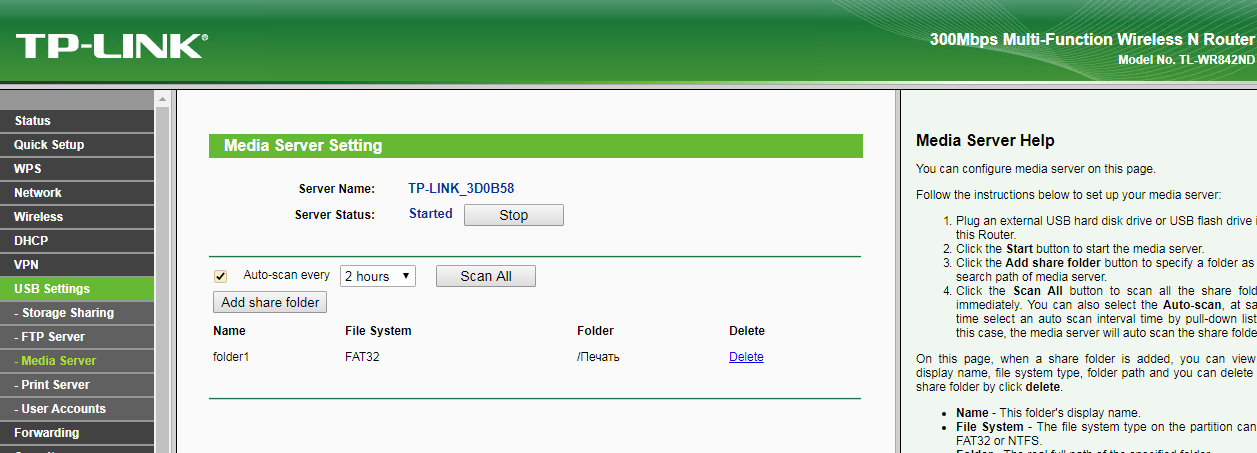
Вот и все, обновление прошивки маршрутизатора TP-LINK TL-WR842ND завершено. Если у вас остались какие-то вопросы, то оставляйте их в комментариях.
обзор и отзывы. Есть ли поддержка 3G/4G модемов
Эта страница будет полностью посвящена маршрутизатору TP-Link TL-WR842N. Я сделаю небольшой обзор этого роутера, напишу о его главных фишка, расскажу кому и для каких задач он подойдет, и постараюсь прояснить вопрос с поддержкой 3G/4G модемов. Попробуем выяснить, какие модемы поддерживает TP-Link TL-WR842N, и поддерживает ли их вообще. Решил отдельно выделить этот вопрос, так как там много непонятных моментов.
Если вы уже владеете этим роутером, и у вас есть чем поделится, то прошу вас оставить отзыв в комментариях ниже. Особенно, если TL-WR842N работает у вас с 3G/4G модемом. Напишите модель модема и оператора. Эта информация пригодится многим.
Эта модель подойдет тем, кто ищет недорогой роутер с USB-портом, и не хочет переплачивать за поддержку Wi-Fi 5GHz. Я думаю, что TL-WR842N без проблем справится с онлайн играми и воспроизведением видео одновременно на нескольких устройствах. Если у вас очень большой дом, или квартира, и много устройств, среди которых есть игровые приставки, телевизоры со Smart TV, то лучше приобрести более дорогой роутер. Можете почитать советы по выбору маршрутизатора.
Особенности и характеристики
TP-Link TL-WR842N, это практически тот же популярный роутер TP-Link TL-WR841N. Они очень похожи как внешне, так и по характеристикам. Только у нашего героя есть уже USB-порт, что конечно же большой плюс в наше время. Именно USB-порт открывает новы возможности. Мы можем подключать принтеры, или USB-накопители для общего доступа к файлам через роутер. Это самый доступный роутер от TP-Link с USB-портом (если не считать TL-WR710N).
- Что касается Wi-Fi, то здесь все стандартно для этой ценовой категории. Скорость до 300 Мбит/с. Две несъемные антенны, каждая мощностью 5 дБи.
 Есть возможность запуска гостевой Wi-Fi сети.
Есть возможность запуска гостевой Wi-Fi сети. - Порты LAN и WAN могут работать на скорости до 100 Мбит/с.
- 1 USB-порт стандарта 2.0.
- Стандартный набор технологий и функций, с которыми вы можете ознакомиться на сайте производителя, или в любом интернет-магазине.
В любом случае, в этом роутере есть все что нужно обычному пользователю. Главное, он умеет раздавать интернет по Wi-Fi и по сетевому кабелю. Это значит, что вы можете к нему подключить кабель от своего интернет-провайдера, или модема, и раздать интернет на множество устройств. По поводу настройки, там все очень просто. Если будете настраивать, то можете смотреть инструкцию на примере настройки TP-Link TL-WR842ND. Там все идентично, так как модели практически одинаковые.
TP-Link TL-WR842N и 3G/4G модемы
Здесь все сложно. Дело в том, что для TP-Link TL-WR842N как бы заявлена поддержка 3G/4G модемов. Когда мы USB-модем подключаем к роутеру, и он раздает интернет. И эта модель стала очень популярной именно среди пользователей, который хотят использовать этот роутер для раздачи интернета с 3G/4G модема. Не знаю как в России, но вот посмотрел в самом популярно украинском интернет-магазине, там заявлена поддержка: «WAN-порт USB 3G, USB 4G». Но в комментариях много отзывов, что роутер не заработал с разными модемами от самого популярного украинского оператора Интертелеком.
Да, роутер может не поддерживать все модемы. Это нормально. Для этого на сайте производителя есть список совместимых USB модемов. И для TP-Link TL-WR842N он тоже есть по ссылке http://www.tp-linkru.com/support/3g-comp-list/?model=TL-WR842N. Но там не много модемов русских операторов Билайн, YOTA, МегаФон, МТС. Украинских операторов там нет.
Информация о поддержке 3G/4G модемов есть только на официальном сайте по адресу http://www.tp-linkru.com/products/details/cat-9_TL-WR842N.html#overview. А если зайти на страничку этой модели по адресу http://www.tp-link.ua/ru/products/details/cat-9_TL-WR842N. html#overview (вроде как украинская версия), то о поддержке USB 3G модемов нет информации вообще.
html#overview (вроде как украинская версия), то о поддержке USB 3G модемов нет информации вообще.
У меня роутер TL-WR842N аппаратной версии V3. И если посмотреть прошивку на официальном сайте, то в последней версии указана «Поддержка функции резервирования с помощью 3G/4G модемов». Из чего можно сделать выводы, что поддержка модемов все таки есть. Но нет информации о поддерживаемых моделях именно для украинских операторов (в основном это Интертелеком). Возможно, этот список появится в ближайшее время.
Видел только один комментарий, что роутер заработал с модемом Pantech UML295 (Интертелеком). Но это не проверенная информация.
Думаю, вам будут полезны следующие ссылки:
Если вы уже купили TP-Link TL-WR842N, и он не работает с вашим модемом, а возможности вернуть роутер нет, то рассматривайте вариант с прошивкой на OpenWrt. Вы потеряете гарантию, но скорее всего роутер определит ваш модем и заработает.
Я буду следить за этой темой, и добавлять новую информацию в статью.
Обзор TP-Link TL-WR842N
Эта модель производится в корпусе, который знают наверное все. Это как визитная карточка компании TP-Link. Классный белый матовый пластик, и очень хорошая сборка. Это все что нужно знать о корпусе данного рутера.
На лицевой панели расположены индикаторы, и логотип компании. Отдельно хочу обратить внимание на вентиляционные отверстия. Они есть как сверху, так и снизу.
Антенны в данном случае в цвет корпуса, и как я уже писал выше – несъемные.
Все порты и кнопки находятся сзади. Там у нас все стандартно: 1 WAN, 4 LAN, кнопка On/Off, разъем для подключения питания, 1 USB-порт, кнопка для отключения Wi-Fi, и кнопка WPS/RESET.
Есть резиновые ножки, благодаря чему роутер хорошо держится на столе. Так же роутер можно повесить на стену. Снизу есть необходимые отверстия.
Отзывы
Роутер только недавно поступил в продажу, но уже пользуется большой популярностью среди покупателей. Очень много вопросов именно по поддержке 3G/4G модемов. Если бы было больше информации по совместимости, то эта модель была бы очень популярна именно у пользователей, которые подключаются к интернету через USB-модемы. Я думаю, что информация по совместимости с разными моделями модемов (в том числе с украинскими операторами) будет появляться со временем. Просто роутер новый, и еще не успели сформировать список совместимых модемов. Ну и с выходом новых версий программного обеспечения, этот список скорее всего будет пополняться.
Очень много вопросов именно по поддержке 3G/4G модемов. Если бы было больше информации по совместимости, то эта модель была бы очень популярна именно у пользователей, которые подключаются к интернету через USB-модемы. Я думаю, что информация по совместимости с разными моделями модемов (в том числе с украинскими операторами) будет появляться со временем. Просто роутер новый, и еще не успели сформировать список совместимых модемов. Ну и с выходом новых версий программного обеспечения, этот список скорее всего будет пополняться.
Многих конечно же интересует покрытие Wi-Fi сети. На этот вопрос ответить очень сложно, так как радиус действия Wi-Fi сети зависит от большого количества внешних факторов. Но антенны здесь установлены мощные (по 5 дБи). Так что для большой трехкомнатной квартиры, или дома средних размеров его должно хватить. Многое еще зависит от расположения маршрутизатора в доме.
Мне роутер понравился всем. Только вот немного расстроил момент с поддержкой USB-модемов. Большинство людей видят в характеристиках поддержку «WAN 3G», и покупают роутер не разобравшись в совместимости с их модемом. И в процессе настройки роутер не видит модем, либо видит, но к интернету не подключается. Это конечно же неприятный момент. Думаю, в компании TP-Link это доработают, внесут больше моделей в список совместимых, и тогда этому роутеру не будет цены.
А вы оставляйте свои отзывы о TP-Link TL-WR842N. Если покупали роутер для работы с USB-модемом, и все заработало, то пишите в комментариях модель модема. Будем собирать свой список 🙂 Всего хорошего!
Tl wr842n v3 прошивка openwrt
Как поставить прошивку OpenWRT на TP-Link WR842N?
19.12.2018, 15:34
Команда сайта Bezprovodoff
Есть два способа решения проблемы: поставить обновленную версию заводской прошивки или стороннее ПО.
Популярная прошивка – OpenWRT. С ее помощью настраиваются недоступные на родной прошивке режимы работы (мост или повторитель), расширяется диапазон сети и устанавливаются программы с платформы Linux. Главный недостаток – отсутствие русскоязычного меню в настройках.
Главный недостаток – отсутствие русскоязычного меню в настройках.
На роутер модели WR 842 n OpenWrt устанавливается в готовом виде или собирается из исходных кодов.
На сайте в таблице выбираете аппаратную модель маршрутизатора и скачиваете архив с программой.
Чтобы на устройство TP-Link wr842n прошивка OpenWrt установилась автоматически, понадобится файл «factory». Конфигурация «sysupgrade» обновляет установленную на TL wr842n v5 OpenWrt автоматически.
Для запуска прошивки OpenWrt wr842n v3 войдите в меню администрирования и залейте файл прошивки OpenWrt «factory». Установка займет 3-5 минут, после чего прежний интерфейс станет недоступным.
Запустите клиент Putty, укажите адрес маршрутизатора 192.168.1.1 и протокол Telnet, нажмите «Соединение». Откроется поле активизации. Введите логин root, поле ключа оставьте пустым. Запустите WinSCP и создайте новое соединение SCP по адресу 192.168.1.1. После установки откроется окно с ПК и системой OpenWrt. Из панели ПК перетащите файл «sysupgrade» в панель маршрутизатора и переименуйте в «code.bin». Закройте окно и снова запустите Putty и прошейте через команду sysupgrade -n /tmp/code.bin. После установки прошивки роутер перезагрузится.
После включения запустите Putty и по протоколу telnet откройте меню администрирования командами/etc/init.d/uhttpd enable и /etc/init.d/uhttpd start. Вручную выключите и включите роутер. На новой прошивке по адресу 192.168.1.1 произведите необходимые настройки.
19.12.2018, 15:34
Характеристики
Обновлено: 2019-03-14 08:37:56
Разрядность: 32 и 64 бит
Совместимость: Windows 7, Windows 8, Windows 10
Описание
Прошивка OpenWRT для TP-Link WR842N позволяет значительно расширить возможности маршрутизатор по сравнению с заводской прошивкой.
Особенности
OpenWRT это альтернативная прошивка для маршрутизаторов, которая добавляет целый ряд дополнительных возможностей, отсутствующих в стандартной прошивке.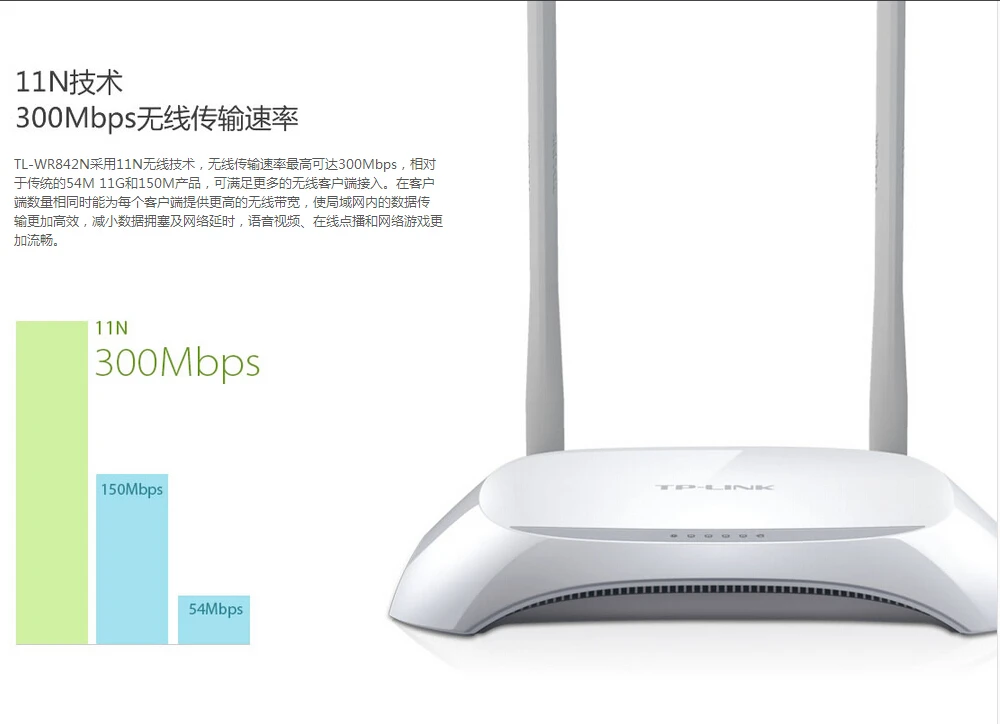 Например, она позволяет использовать устройство в режиме моста или ретранслятора WiFi сигнала, увеличивает мощность сигнала и многое другое. Плюс она обеспечивает поддержку всех современных протоколов и технологий.
Например, она позволяет использовать устройство в режиме моста или ретранслятора WiFi сигнала, увеличивает мощность сигнала и многое другое. Плюс она обеспечивает поддержку всех современных протоколов и технологий.
Установка
Установить прошивку можно через веб-интерфейс маршрутизатора. Для этого необходимо зайти в панель управления устройством, перейти в системный раздел и выбрать команду обновления прошивки, указав файл прошивки OpenWRT. Для более подробных инструкций рекомендуем посетить официальный сайт разработчика.
Только в trunk-ветке: downloads.openwrt.org/snapshots/trunk/ar71xx
поиском по «tl-wr842n-v2»
(ar71xx — явно не маска чипа, т.к. ещё несколько железок на AR7241 в списке есть)
Последний релиз — Attitude Adjustmen (апрель 2013 согласно wiki.openwrt.org/about/history ) — был ещё до появления поддержки AR9341 (June-2013)
Предлагаю вашему вниманию новую прошивку на базе самого нового ядра OpenWRT 15.05 Chaos Calmer для роутера TL-WR842ND(RU) v2
Готовил для работы с 3G-модемами.
Все модемы, что использовал, работают без сбоев и разрывов. Собирал из исходников для себя, тестировал и настраивал сам.
Версия прошивки OpenWrt Chaos Calmer 15.05
Ревизия самая что ни есть свежая
Работает прошивка идеально.
Поддерживаемые типы соединений:
- PPPoE
- PPTP
- L2TP
- 3G/4G — включено максимальное количество драйверов, в том числе RNDIS-модемы (с веб-интерфейсом для настройки), а так же пакеты для автоматического переключения режима устройства
- Native IPv6
Сервисы в составе прошивки
- LuCI — WEB-интерфейс
- p910nd — Сервис для подключения принтера и использования его как сетевого
- hd-idle — автоматическая остановка подключенного жесткого диска (парковка головок), когда тот не используется
- udpxy — проксирующий сервис для мультикаста
- UPnP — сервис для автоматического проброса портов для поддерживаемого софта (Например, клиенты Skype, BitTorrent, DC++)
- Samba — сервис для создания «сетевых дисков»
- Transmission — клиент BitTorrent
- MultiWAN — сервис для автоматической балансировки интернет-трафика по нескольким интернет-соединениям
Поддерживаемые файловые системы:
Прошивка поддерживает подключение USB-накопителей с файловыми системами:
EXT2, EXT3, EXT4, VFAT, NTFS, DOS
Все действия на свой страх и риск.
Прошивка собиралась с флагами компилятора для TL-WR842ND v2. При прошивке на первую ревизию получите труп.
factory— для перехода с официальной прошивки на OpenWRT
sysupgrade — для обновления уже установленной прошивки OpenWRT
Backup — это полностью настроенный роутер для получения интернета с 3G модема (проводного интернета нет, но, скорее всего, должен работать), включен DHCP-сервер, Точкой доступа Wi-Fi.
Бэкап восстановить после прошивки в Система — Резервная копия/Восстановление в разделе Восстановить резервную копию.
Имя точки доступа, пароль, а также логин и пароль на админпанель увидите, кликнув по ссылке для скачивания в конце сообщения.
Как Настроить Роутер TP-Link В Режиме Репитера WiFi — WDS мост
Роутер в режиме wifi репитера, повторителя или WDS моста — это очень удобная функция, встроенная во многие модели TP-Link. Она позволяет использовать обычный маршрутизатор в качестве усилителя сигнала от другой беспроводной точки доступа и называется «WDS мост». Однако не все модели имеют эту настройку, поэтому если у вас появилась необходимость использовать свой роутер ТП-Линк как повторитель wifi сигнала, то нужно убедиться, что она в нем присутствует. Как настроить wifi роутер TP-Link в режиме репитера (WDS моста) в качестве усилителя или повторителя беспрводной сети? Поговорим в этой статье.
Для чего нужен режим репитера, повторителя или усилителя на маршрутизаторе?
Использовать роутер как репитер удобно в том случае, если есть необходимость продлить WiFi до какой-то отдаленной комнаты и при этом у вас имеется незадействованный второй маршрутизатор. В этой ситуации не нужно докупать отдельное устройство — просто ставим его между источником и тем местом, куда сеть не дотягивается, и переключаем его в режим повторителя WiFi (о том, что такое усилитель wifi как отдельный гаджет, написано более подробно в другом посте). Он подхватывает сигнал и продлевает дальше, насколько хватает мощности его антенн.
Что такое WDS мост на роутере?
WDS мост — это одно из названий функции работы wifi роутера в качестве повторителя сигнала. Используется для объединения двух беспроводных сетей в одну по WiFi путем подключения двух маршрутизаторов через WDS мост (bridge).
Например, у вас есть две совершенно разных локальных сети. Если к каждой из них подключить по роутеру, перевести их в режим WDS моста и настроить друг на друга по WiFi, то можно сделать одну общую сеть.
Как работает WiFi роутер TP-Link в режиме моста WDS
Маршрутизаторы TP-Link — это пример, когда функция создания беспроводного моста WDS объединена в одной настройке с режимом репитера (повторителя). Из-за этого может возникнуть путаница.
В чистом виде они отличаются тем, что при использовании роутера в качестве только повторителя wifi он будет всего лишь продлевать существующий сигнал. Вы на своих телефонах и ноутбуках везде в зоне приема будете видеть одну единственную сеть, как будто работает только один роутер, только очень мощный.
WDS мост подразумевает, что второй роутер будет ретранслировать также свою собственную беспроводную сеть, у которой будет свой SSID, и соответственно, свой пароль от нее. При этом эти сети никак, кроме общего интернета, между собой не будут связаны. Вы с телефона или компьютера сможете увидеть сразу два подключения и выбрать любое из них для выхода в интернет. Но для работы с локальной сетью нужно присоединиться именно к той, к которой подключены все остальные устройства.
Кроме того, в режиме моста-WDS TP-Link умеет передавать интернет на устройство без поддержки WiFi, то есть работать в режиме клиента.
В других моделях WDS, WISP и Repeater (Extender) разнесены по разным разделам меню.
Что нужно для работы роутера TP-Link в качестве повторителя сигнала?
Для того, чтобы задействовать роутер ТП-Линк как повторитель wifi, необходимо всего лишь одно условие:
Он должен поддерживать данный режим.
При этом не важно, какой фирмы ваш основной маршрутизатор, раздающий сигнал — Asus, D-Link, Zyxel, Keenetic и т.д. Стандарт WiFi для всех одинаковый, поэтому роутер в режиме усилителя сможет подхватить любую сеть.
Прежде, чем искать режим репитера или WDS моста в настройках, посмотрите спецификации своей модели на сайте производителя. Он может называться, как «Repeater» или «Extender», «WDS», «мост», «повторитель», «усилитель». Сегодня существует небольшая путаница в терминологии, у каждой фирмы они могут немного отличаться, поэтому за любым из этих наименований вполне может скрываться как раз то, что нам надо.
Настройка режима wifi репитера на TP-Link
Для того, чтобы настроить роутер TP-Link в качестве репитера wifi, необходимо сначала правильно назначить ему IP адрес из той же подсети, что и маршрутизатор, с которого планируется принимать сигнал. Поскольку оба роутера будут работать в рамках одной сети, у них должны быть разные айпишники.
Допустим, что главная точка доступа или роутер производства тоже TP-Link. Тогда у обоих роутеров по умолчанию IP адрес имеет значение 192.168.0.1. Следовательно, для роутера-репитера необходимо поменять последнюю цифру, например на «2».
Другой пример — главный маршрутизатор у нас от Asus, у которого стандартный IP — 192.168.1.1. В этом случае на роутере TP-Link в режиме повторителя нужно будет прописать адрес 192.168.1.2, то есть поменять уже два числа в последнем и предпоследнем блоке.
Для того, чтобы сменить айпишник на TP-Link нужно зайти в панель управления, пункт меню «Сеть — LAN» и в качестве IP-адреса указать тот, который мы определили, в соответствии с адресом основного устройства.
О том, как зайти в настройки роутера, чтобы поменять его адрес, читайте в другой моей статье. Предварительно также рекомендую вернуть заводские настройки TP-Link.
Применяем настройки кнопкой «Сохранить» и ждем, пока роутер перезагрузится.
А пока он это делает, зайдите на первый маршрутизатор и выставьте на нем статический канал WiFi на выбранной для ретрансляции частоте — это необходимо для стабильной связи в нашей сегодняшней конфигурации. О том, как это сделать, читайте в специальной статье.
О том, как это сделать, читайте в специальной статье.
Далее возращаемся в админку роутера ТП Линк в режиме репитера и разделе «Беспроводной режим — Настройки» активируем флажком пункт «WDS».
Показать результатыПроголосовало: 1653
После чего нажать на кнопку «Поиск» — откроется список доступных для коннекта сетей. Выбираем ту, которую нужно усилить, и нажимаем на ссылку «Подключить».
Далее остается только задать те же параметры для wifi, что и у основного роутера — выбрать тип шифрования, SSID и пароль — и сохранить изменения.
Как включить режиме моста WDS на новой прошивке роутера TP-Link?
Сложность настройки режима моста на маршрутизаторе TP-Link, которая заключалась в том, что она не вынесена в отдельный «режим», а все параметры прописываются в нескольких различных разделах меню. Эта путаница никуда не исчезла и в новой версии ПО с админкой в бело-голубых тонах.
Для того, чтобы активировать эту функцию в современных моделях ТП-Линк, заходим в панель администратора и открываем во вкладке «Дополнительные настройки» пункт «Системные инструменты — Параметры системы». И ставим галочку на «Включить мост WDS» в блоке «Беспроводной режим 2.4 ГГц» или «5 ГГц» — в зависимости от того, какая частота у второго роутера, к которому мы хотим подключиться по WDS.
Далее жмем на кнопку «Поиск» и выбираем из списка находящихся в зоне действия сетей ту, с которой мы хотим создать мост.
После этого автоматически подставится MAC адрес основного роутера. Нам же нужно выбрать тип шифрования и ввести пароль для подключения к этой сети, после чего сохранить настройки.
Следующий шаг — отключить DHCP-сервер на роутере в режиме моста, так как теперь функцию раздачи IP адресов возьмет на себя основной маршрутизатор. Для этого идем в раздел «Сеть — DHCP-сервер» и убираем флажок с пункта «Включить DHCP сервер»
Наконец, последнее действие, которое нам нужно совершить, это зайти в меню «LAN» в этом же блоке меню и прописать вручную новый IP адрес для данного устройства из диапазона разрешенных для использования, который указан в настройках основного роутера.
Как зайти на роутер TP-Link, который настроен в режиме повторителя WiFi?
После того, как маршрутизатор TP-Link перевелся в режим репитера-моста, он начинает получать IP адрес от DHCP сервера, который настроен на первом главном роутере. Но если вы вдруг передумали использовать его в качестве повторителя сигнала, а хотите перевести обратно в точку доступа, не прибегая к полному сбросу, встает вопрос, как теперь на него зайти — ведь старый IP адрес, который был у него по умолчанию, больше не действует.
Начнем с того, что никто не отменял возможность полного сброса к заводским установкам. Но и без этого кардинального действия все решается очень просто.
Нам необходимо войти в панель управления основного маршрутизатора, посмотреть список клиентов и найти среди них второй роутер. Там будет указан его текущий IP, через который можно будет зайти в панель и изменить режим работы.
Почему WDS мост на маршрутизаторе TP-Link не работает?
По идее, если все сделать правильно, то никаких сложностей в эксплуатации возникнуть не должно. Однако, случаются ситуации, когда интернет в режиме моста не работает.
Мы нашли два решения, которые могут помочь справиться с проблемой.
- Отключить на обоих роутерах функцию WPS (или QSS)
- Деактивировать DHCP сервер на основном роутере и назначить ip адреса в сети вручную
Честно говоря, не знаю, как они могут мешать, но тем не менее, практика показывает, что именно из-за этих включенных настроек зачастую режим WDS на TP-Link работает нестабильно.
Спасибо!Не помоглоЦены в интернете
Александр
Опытный пользователь WiFi сетей, компьютерной техники, систем видеонаблюдения, беспроводных гаджетов и прочей электроники. Выпускник образовательного центра при МГТУ им. Баумана в Москве. Автор видеокурса «Все секреты Wi-Fi»
Задать вопрос
Прошивка TP-Link TL-WR842ND в DD-WRT
Попал давеча ко мне в руки «замечательный» роутер TP-Link TL-WR842ND. Если вы сталкивались с девайсами этого известного китайского производителя, вы догадываетесь, почему «замечательный» я написал в кавычках.
Если вы сталкивались с девайсами этого известного китайского производителя, вы догадываетесь, почему «замечательный» я написал в кавычках.
Собственно, конкретный экземпляр имел типичный недостаток большинства «тэпэлинков» — соединение с провайдером периодически обрывалось без видимых причин. Уточню — соединение по технологии FTTB, провайдер — «Ростелеком». Попытки призвать к ответу техподдержку «РТ» традиционно успехом не увенчались, операторы вежливо советовали купить фирменное провайдерское оборудование (французско-китайский Sagecom, ага 🙂 ).
Впрочем, в этом конкретном случае, вполне вероятно, оператор техподдержки оказался в чём-то прав — роутер от TP-Link может сбоить даже на нормальной линии. Посему, я решил прибегнуть к традиционному методу лечения китайской техники — смене прошивки (тем более, что официальный русскоязычный форум TP-Link пестрит темами об альтернативных прошивках)
Беглое «гугленье» показало, что вариантов есть аж целых четыре. Во-первых, более свежая версия фирменной прошивки. Во-вторых, данная модель поддерживается в трёх популярных альтернативных прошивках: OpenWrt, DD-WRT и основанной на всё том же Open-WRT прошивке Gargoyle.
TP-Link TL-WR842ND с родной прошивкой
Первый вариант — вообще не вариант при наличии альтернатив. Что касается сторонних прошивок, то между ними я выбирал довольно долго (вчитываясь в уже упомянутый форум). В результате мой выбор пал на Gargoyle. Роутер без проблем «съел» файл прошивки (gargoyle_1.6.0-ar71xx-generic-tl-wr842n-v1-squashfs-factory.bin) и буквально через 3-4 минуты родная прошивка пала жертвой «гаргульи».
TP-Link TL-WR842ND с прошивкой Gargoyle
Однако на этом история, увы, не закончилась. В моём случае Gargoyle по какой-то причине отказалась корректно раздавать Wi-Fi. Вернее, роутер Wi-Fi как бы раздавал, но вот планшет и ноутбук созданную им сеть почему-то видеть отказывались. Поскольку на родной прошивке беспроводной интерфейс работал исправно, вина очевидно лежала на софте.
Что же, придётся возвращаться на фирменную прошивку… И вот тут уже начались приключения. При попытке залить средствами Gargoyle последнюю версию стоковой прошивки, я получил отказ — мол, неправильный у вас файл какой-то. В итоге пришлось шить самую старую из доступных на официальном сайте TP-Link прошивок (версия 3.12.22 Build 120424) и уже из неё заливать последнюю версию (3.12.25 Build 130322).
Наконец, в многострадальный роутер была залита ещё одна альтернативная прошивка — на сей раз DD-WRT (конкретно — DD-WRT v24-sp2 (03/25/13) std). Процесс был выполнен штатными средствами стоковой прошивки и прошёл гладко. Итогом стал полностью работающий (и насколько пока можно судить — без глюков) роутер TP-Link TL-WR842ND со стабильной прошивкой DD-WRT.
TP-Link TL-WR842N с прошивкой DD-WRT
Для справки:
DD-WRT — это открытая (OpenSource) альтернативная прошивка на базе Linux, применяемой в самых разных WLAN-роутерах и встроенных системах. Основной упор в разработке делается на максимальное удобство настройки оборудования при максимальном же числе функциональных возможностей конкретной аппаратной платформы.
Загрузить для TL-WR842N | TP-Link Финляндия
Прошивка
Обновление микропрограммы может решить проблемы, которые могут возникнуть в предыдущей версии микропрограммы, и улучшить ее текущую производительность.
Для обновления
ВАЖНО: Во избежание сбоев обновления, пожалуйста, прочтите следующее, прежде чем продолжить процесс обновления
- Пожалуйста, проверьте версию прошивки вашего устройства. Неправильное обновление прошивки может привести к повреждению вашего устройства и аннулированию гарантии.(Обычно V1.x = V1)
НЕ рекомендуется обновлять прошивку, не предназначенную для вашего региона. Нажмите здесь, чтобы выбрать свой регион и загрузить наиболее подходящую версию прошивки. (например, прошивки ЕС и США — разные версии оборудования)
(например, прошивки ЕС и США — разные версии оборудования) - НЕ выключайте питание во время процесса обновления, так как это может привести к необратимому повреждению продукта.
- НЕ обновляйте прошивку через беспроводное соединение, если устройство TP-Link не имеет только беспроводное соединение.
- Пользователям рекомендуется остановить все Интернет-приложения на компьютере или просто отключить Интернет-линию от устройства перед обновлением.
- Используйте программное обеспечение для распаковки, такое как WinZIP или WinRAR, чтобы распаковать загруженный файл перед обновлением.
| TL-WR842N_V3_150921 | |||
|---|---|---|---|
| Дата публикации: 21.09.2015 | Английский язык | Размер файла: 7.42 МБ | |
| |||
Для использования сторонних прошивок в продуктах TP-Link
Некоторые официальные прошивки продуктов TP-Link можно заменить прошивками сторонних производителей, например DD-WRT.TP-Link не обязана предоставлять какое-либо обслуживание или поддержку, а также не гарантирует производительность и стабильность прошивки сторонних производителей. Повреждение продукта в результате использования прошивки стороннего производителя аннулирует гарантию на продукт.
Повреждение продукта в результате использования прошивки стороннего производителя аннулирует гарантию на продукт.
Открытый исходный код для программистов (GPL)
Обратите внимание: продукты TP-LINK частично содержат программный код, разработанный третьими сторонами, включая программный код, подпадающий под действие Стандартной общественной лицензии GNU («GPL»), версии 1 / версии 2 / версии 3 или Стандартной общественной лицензии ограниченного применения GNU ( «LGPL»).Вы можете использовать соответствующее программное обеспечение для выполнения условий лицензии GPL.
Вы можете просмотреть, распечатать и загрузить соответствующие условия лицензии GPL здесь, . Вы получаете исходные коды GPL соответствующего программного обеспечения, используемого в продуктах TP-LINK, для прямой загрузки и получения дополнительной информации, включая список программного обеспечения TP-LINK, которое содержит программный код GPL под лицензией GPL Code Center .
Соответствующие программы распространяются БЕЗ КАКИХ-ЛИБО ГАРАНТИЙ; даже без подразумеваемой гарантии ТОВАРНОЙ ПРИГОДНОСТИ или ПРИГОДНОСТИ ДЛЯ КОНКРЕТНОЙ ЦЕЛИ.Для получения более подробной информации см. Соответствующую Стандартную общественную лицензию GNU.
приложений
- Трос TP-Link
TP-Link Tether обеспечивает самый простой способ доступа к сети и управления ею с помощью устройств iOS или Android. Узнайте больше о TP-Link Tether и совместимых устройствах.
Примечание. Чтобы использовать Tether, обновите прошивку роутера до последней версии.
[OpenWrt Wiki] TP-Link TL-WR842ND
Это устройство является увеличенной версией TL-WR841ND с большим объемом оперативной и флэш-памяти.
Поддерживаемые версии
Также поддерживается TL-WR842N (EU) (HW Ver 3.1) (см. Ниже)
Неподдерживаемая версия TL-WR842N только для Китая
Особенности аппаратного обеспечения
Примечание: TL-WR842N v5 оборудование идентично TL-MR3420 v5
Установка
→ Установить OpenWrt (общее объяснение)
Возможна установка через заводскую сеть GUI .Просто переименуйте файл образа на что-нибудь короткое перед загрузкой (openwrt-19.07.2-ath79-generic-tplink_tl-wr842n-v3-squashfs-factory.bin в firmware.bin)
TL-WR842N (ЕС) (HW Ver 3.1)
Восстановление (v1)
Использование встроенной возможности маршрутизатора tftp.
Сначала войдите в отказоустойчивый режим:
Выньте вилку кабеля питания из роутера.
Нажмите и удерживайте кнопку WPS / RESET.
Вставьте вилку кабеля питания, не отпуская кнопку RESET, подождите, пока светодиод USB не начнет мигать.
Отпустить кнопку RESET
Ни один индикатор, кроме индикатора USB (и, возможно, подключенных портов Ethernet), не должен гореть.
Теперь устройство использует IP 192.168.1.86. Он неоднократно пытается загрузить файл с именем: wr842ndv1_tp_recovery.bin с сервера tftpd с IP-адресом 192.168.1.66.
Следующие шаги предоставят устройству образ прошивки openwrt:
Загрузите соответствующий файл прошивки с сайта TP-LINK.
Возможно, вам понадобится «урезанная» версия прошивки (без «boot» в названии). См. Подробности и ссылку для скачивания внизу этой страницы.
Переименуйте файл, чтобы он соответствовал имени, требуемому маршрутизатором: wr842ndv1_tp_recovery.bin
Настройте IP-адрес сетевого адаптера ПК на IP 192. 168.1.66 и подключите компьютер к одному из портов LAN маршрутизатора.
168.1.66 и подключите компьютер к одному из портов LAN маршрутизатора.
Установите tftp-сервер, для Windows вы можете скачать его с http: // tftpd32.jounin.net/
Запустите tftp-сервер и найдите каталог, содержащий вышеуказанный образ прошивки. Если необходимо разрешить подключение к серверу через брандмауэр вашего ПК, после настройки выключите программу tftp-сервера, вы снова запустите ее позже.
Если вы подключаете свой компьютер напрямую к LAN-порту на маршрутизаторе, обязательно переведите маршрутизатор в отказоустойчивый режим FIRST (нажмите кнопку сброса и подключите кнопку сброса отпускания кабеля питания через 3 секунды), а затем запустите tftp-сервер, в противном случае у него могут быть проблемы с подключением к сетевому интерфейсу ПК.
Сразу после запуска tftp-сервера в окне журнала tftp-сервера появится пара пустых сообщений, это нормально, третье или четвертое сообщение будет указывать на то, что идет процесс передачи файла.
Через некоторое время вы увидите, что все светодиоды мигнут один раз, после чего произойдет нормальный перезапуск маршрутизатора.
Теперь вы можете установить заводской образ openwrt по своему вкусу через веб-страницу обновления прошивки маршрутизатора.
Вы можете попробовать прошить напрямую, используя этот метод, фабричный образ openwrt (очевидно, для этой модели) на маршрутизатор, для меня это не сработало, возможно, вам повезло больше.
Рекавери (v2)
Использование встроенной возможности маршрутизатора tftp.
Сначала войдите в отказоустойчивый режим:
У меня есть вопрос, зачем переходить в отказоустойчивый режим, если вы собираетесь перейти в отказоустойчивый режим, это другой маршрут, все, что вам нужно сделать, это что дальше
вот и пример http://forum.tp-link.com/showthread.php?81462-How-to-recovery-the-router-when-you-bricked-it
Выньте вилку кабеля питания из роутера.
Нажмите и удерживайте кнопку WPS / RESET.
Вставьте вилку кабеля питания, не отпуская кнопку WPS / RESET, подождите, пока светодиод блокировки не загорится постоянным светом.
Отпустить кнопку WPS / RESET
Подключите компьютер к одному из портов LAN маршрутизатора.
| Устройство | IP |
|---|---|
| IP маршрутизатора | 192.168.0.86 |
| установите IP-адрес компьютера | 192.168.0.66 |
Установите IP-адрес компьютера:
ifconfig eth0: 1 192.168.0.66 / 24 вверх
Маршрутизатор неоднократно пытается загрузить wr842nv2_tp_recovery.bin с сервера tftpd, работающего на 192.168.0.66.
Установите tftpd сервер:
Загрузите прошивку TP-LINK в tftp root и переименуйте ее в wr842nv2_tp_recovery.bin :
мкдир / срв / tftpd cd / SRV / tftpd wget http://www.tp-link.com/resources/software/TL-WR842ND_V2_130628.zip разархивировать TL-WR842ND_V2 _ *. zip mv wr842ndv2_en_3_14_2_up_boot (130628) .bin wr842nv2_tp_recovery.мусорное ведро
Вам может понадобиться «урезанная» версия прошивки (без «boot» в названии). См. Подробности и ссылку для скачивания ниже.
Запустите tftpd сервер:
systemctl start tftpd.socket systemctl start tftpd.service
Маршрутизатор должен находиться в режиме восстановления перед запуском сервера tftpd , в противном случае могут возникнуть проблемы с подключением к сетевому интерфейсу ПК.
Через некоторое время вы увидите, что все светодиоды мигнут один раз, после чего произойдет нормальный перезапуск маршрутизатора.
Незаменимый WR842ND V2.x
Как только вы подключитесь к маршрутизатору через последовательный кабель, вы увидите это сообщение
оса>
Затем введите «printenv», чтобы увидеть переменные среды:
оса> printenv bootargs = console = ttyS0,115200 root = 31: 02 rootfstype = squashfs init = / sbin / init mtdparts = ath-nor0: 128k (u-boot), 1024k (ядро), 6912k (rootfs), 64k (config), 64k (Изобразительное искусство) bootcmd = bootm 0x9f020000 bootdelay = 1 скорость передачи = 115200 ethaddr = 0xba: 0xbe: 0xfa: 0xce: 0x08: 0x41 ipaddr = 192.168.1.111 serverip = 192.168.1.100 dir = bc = ap123 lu = tftp 0x81000000 $ {dir} u-boot.bin && erase 0x9f000000 + $ файл; cp.b $ fileaddr 0x9f000000 $ файл lf = tftp 0x81000000 $ {dir} $ {bc} -squashfs && erase 0x9f120000 + $ sizes; cp.b $ fileaddr 0x9f120000 $ файл stdin = серийный stdout = серийный stderr = серийный ethact = eth0
wasp> setenv serveripwasp> setenv ipaddr <временный IP-адрес в моей сети> wasp> tftpboot 0x80000000 openwrt-15.05-ar71xx-generic-tl-wr842n-v2-squashfs-factory.мусорное ведро Выполнено Передано байт = 8126464 (7c0000 шестнадцатеричный)
Обратите внимание на шестнадцатеричное значение в скобках — «(7c0000 hex)». Если вы получили другое значение, используйте свое значение в строках ниже, иначе вы можете необратимо заблокировать свое устройство.
оса> стереть 0x9f020000 + 0x7c0000 оса> cp.b 0x80000000 0x9f020000 0x7c0000 оса> bootm 0x9f020000
Прошивка / Восстановление (v5)
Использование встроенной возможности маршрутизатора tftp.
Выключите роутер.
- Подключите компьютер к одному из портов LAN маршрутизатора.
- Задайте для вашего ПК IPv4-адрес :
192.168.0.225/24. - Запустите любой сервер TFTP на ПК.
- Поместите прошивку для восстановления в корневой каталог сервера TFTP и назовите файл
tp_recovery.bin Запустите маршрутизатор, нажав кнопку питания , удерживая кнопку WPS / Reset (или обе кнопки WPS / Reset и WIFI)
Маршрутизатор- подключается к вашему ПК с IPv4-адресом
192.168.0.2, скачивает прошивку, устанавливает и перезагружается. Светодиоды мигают. Теперь у вас установлен OpenWrt.
Теперь у вас установлен OpenWrt. - Измените адрес вашего ПК IPv4 на что-нибудь в сети
192.168.1.0/24или используйте DHCP , чтобы получить адрес от вашего маршрутизатора OpenWrt. Готово! Вы можете войти в свой роутер через ssh.
Вернуться на стоковую прошивку
С роутером TL-WR842ND есть одна загвоздка: стоковая прошивка получена от производителя: http: // www.tplink.com/en/support/download/?model=TL-WR842ND
Следующий метод применяется для V1, V2, V3 (EU) и V5 (RU), так как загрузчик имеет тот же размер.
Пример файла образа со словом «загрузка»: wr842ndv1_en_3_12_25_up_boot (130322) .bin .
Вырежьте первые 0x20200 (то есть 131584 = 257 * 512) байтов из оригинальной прошивки:
dd if = orig.bin of = tplink.bin skip = 257 bs = 512
Вам следует перенести образ прошивки в папку / tmp и вернуться к исходной прошивке (если она доступна, вы также можете прошить прошивку через веб-интерфейс):
Более безопасным методом с использованием sysupgrade:
sysupgrade / tmp / tplink.мусорное ведро
Или вы используете метод mtd:
mtd -r запись /tmp/tplink.bin прошивка
Также можно вернуться к стоковой прошивке, используя метод с tftp, описанный в разделе «Восстановление». (вам по-прежнему нужен образ прошивки без загрузочной части).
OEM-прошивка TP-Link для TL-WR842ND с удаленной загрузочной частью , чтобы вернуться к исходной OEM-прошивке:
Оборудование
Информация
| Модель | TL-WR842ND | TL-WR842N (ЕС) | TL-WR842N (RU) | |
|---|---|---|---|---|
| Версия | v1 | v2 | v3 | v5 |
| Архитектура: | MIPS 24Kc V7. 4 4 | MIPS 74Kc V4.12 | MIPS 24Kc | MIPS 24KEc V5.5 |
| Производитель: | Atheros | Qualcomm Atheros | MediaTek | |
| Загрузчик: | U-Boot | U-Boot? | ||
| Система на кристалле: | Atheros AR7241 | Atheros AR9341 | Qualcomm Atheros QCA9531-BL3A | MediaTek MT7628NN |
| Частота процессора: | 400 МГц | 535 МГц | 650 МГц | 580 МГц |
| Флэш-чип: | Spansion S25FL064P (FL064PIF) | Winbond 25Q64FV или Spansion S25FL064 | Winbond 25Q128CS16 | SPI 25Q64CS16 |
| Размер флэш-памяти: | 8 МБ | 16 МБ | 8 МБ | |
| Чип ОЗУ: | A3S56D40FTP -G5 | Winbond W9425G6JH-5 | Zentel A3R12E40CBF-8E | Zentel A3R12E40DBF-8E |
| Размер RAM: | 32 MiB | 64 MiB | 64 MiB | |
| Беспроводная связь | Atheros AR9287-bl1a | Atheros AR9341 | Qualcomm Atheros QCA9531 | MediaTek MT7628NN |
| Антенны | 2 съемных | 2 несъемных | 2 несъемных | |
| Ethernet: | 4 LAN , 1 WAN 10/100 | |||
| USB: | 1 x 2.0 | |||
| Серийный номер: | Да | |||
Отображение LAN-порта
Это проверено только на устройстве V2.
Примечание. В версии (EU) это 1-4, 2-3, 3-2, 4-1, лучше всего проверить перед подключением кабеля и с помощью обнаружения кабеля (на luci> network> switch).
| порт шасси | внутренний порт |
|---|---|
| WAN (синий) | CPU: eth0 |
| 1 (желтый) | Коммутатор eth2; Порт 2 |
| 2 (желтый) | Коммутатор eth2; Порт 3 |
| 3 (желтый) | Коммутатор eth2; Порт 4 |
| 4 (желтый) | Коммутатор eth2; Порт 1 |
Примечание: интерфейс локальной сети по умолчанию ( VLAN 1) предварительно настроен для использования физического интерфейса eth0 (ЦП не помечен в конфигурации коммутатора).Если вы хотите использовать более одной VLAN , подключенной к ЦП, то порт ЦП должен быть помечен. В этом случае вам нужно изменить интерфейс локальной сети с eth0 на eth0.1 (для VLAN id = 1). Если вы используете luci, не забудьте сделать оба изменения (switch и lan) перед применением любого из них.
Макет Flash
Пожалуйста, прочтите статью flash.layout для лучшего понимания. Он содержит несколько пояснений. Тогда давайте быстро взглянем на макет флэш-памяти этого конкретного устройства:
| TP-Link WR842ND Визуальный макет Flash OpenWrt 12.09 | |||||
|---|---|---|---|---|---|
| Смещение | 0 | 128 | 1071 | 2944 | 8128 |
| Блоки x64KiB | 2 | 14.… | 29.… | 81 | 1 |
| Макет флэш-памяти TP-Link WR842ND OpenWrt 12.09 | |||||
| Layer0 | m25p80 spi0.0: s25sl064a 8192KiB | ||||
| Layer1 | mtd0 u-boot 128KiB | mtd5 прошивка 8000KiB | mtd4 art 64KiB | ||
| Layer2 | mtd1 ядро 943 КБ | mtd2 rootfs 7057 КБ | |||
| точка крепления | / | ||||
| файловая система | mini_fo | ||||
| Layer3 | mtd3 rootfs_data 5184KiB | ||||
| Размер в КиБ | 128 КиБ | 943 КиБ | 1873 КиБ | 5184 КиБ | 64 КиБ |
| Имя | u-boot | ядро | rootfs_data | art | |
| точка крепления | нет | нет | / rom | / наложение | нет |
| файловая система | нет | нет | SquashFS | JFFS2 | нет |
ART = Atheros Radio Test — содержит мак-адреса и данные калибровки для Wi-Fi (EEPROM). Если он отсутствует или поврежден, ath9k больше не появится.
Если он отсутствует или поврежден, ath9k больше не появится.
Вот ODS LibreOffice Calc для лучшего понимания: http://ubuntuone.com/5eT1OJweXjF6aa3lMciaLw .
GPIO
→ port.gpio Платформа AR9341 v3, используемая в TL-WR842ND, обеспечивает 23 GPIO. Некоторые из них используются маршрутизатором для индикаторов состояния, кнопок и для связи с RTL8366RB. В таблице ниже показаны результаты некоторых исследований:
| GPIO | Общее имя | Использование |
|---|---|---|
| 4 | USB Power | 0 для выключения порта USB, 1 для включения |
AR7241 ред. 1 (TL-WR842ND v1):
| GPIO | Общее имя | Использование |
|---|---|---|
| 6 | USB Power | 0 для выключения порта USB, 1 для включения |
Фото
Открытие чемодана
Ослабьте винты под двумя резиновыми ножками на задней панели устройства, прежде чем (с силой) раздвинуть верхнюю и нижнюю полки.
Последовательный разъем
| TL-WR842ND v1.0 Последовательный интерфейс | TL-WR842ND v2.1 Последовательный интерфейс | TL-WR842N (RU) v3 Последовательный интерфейс | TL-WR842N (RU) v5 |
Серийный
Распиновка
| 1 | 2 | 3 | 4 | V1 | V2.1 |
|---|---|---|---|---|---|
| TX | RX | GND | VCC | SJ1 | JP1 |
Контакт 1 четко обозначен на плате.
Чтобы последовательное соединение работало надежно, вам, возможно, придется подключить подтягивающий резистор 10 кОм между TX и выводом 3,3 В (та же проблема, что описана в TL-MR3420). Некоторым пользователям модели V2.1 этот подтягивающий резистор не требовался.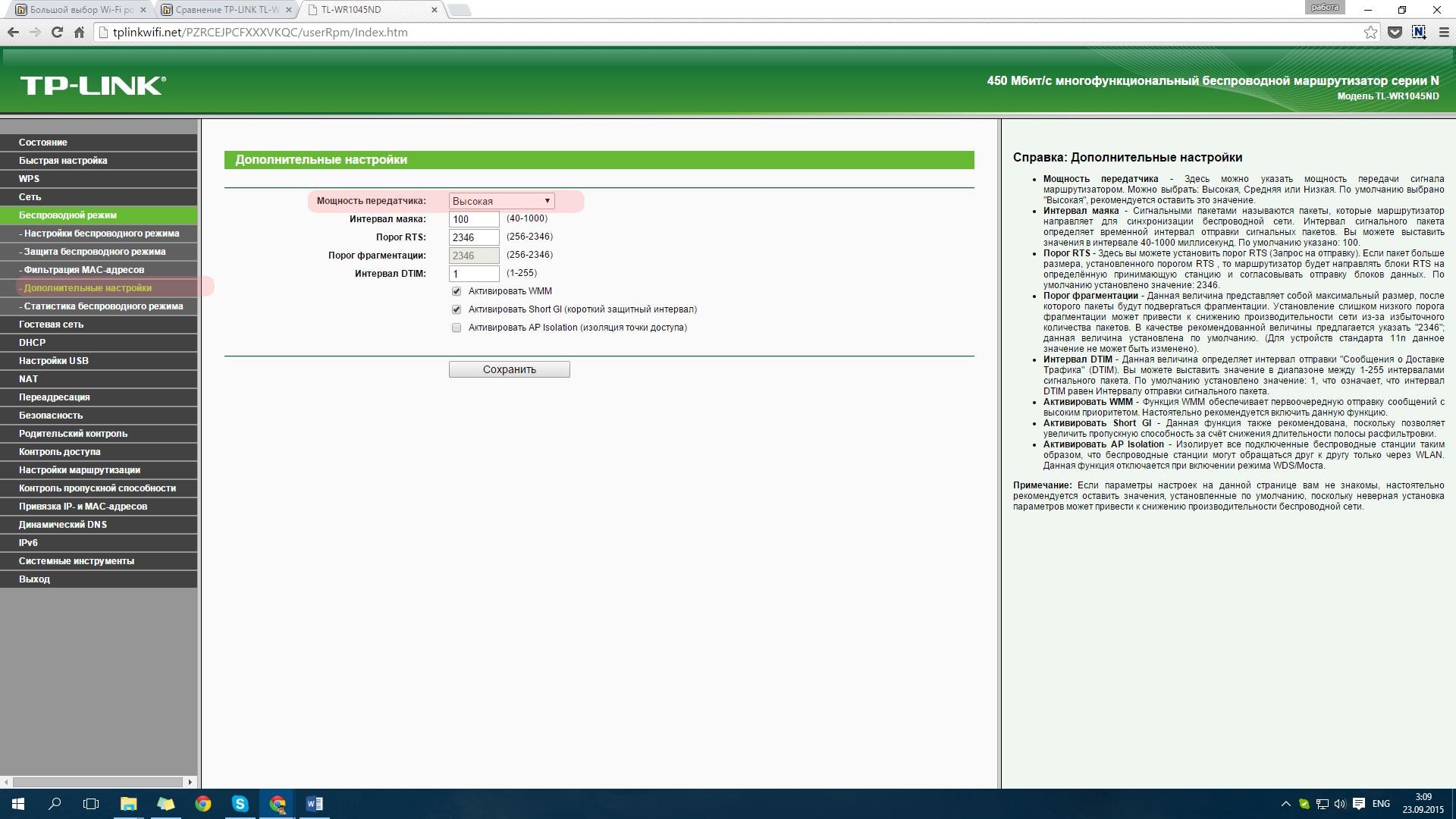
Вывод TX подключен через резистор 10 кОм к земле и через конденсатор 100 нФ к последовательному выходу SoC.Это дает размах 2.5Vpp с центром на земле. Хотя это может работать с некоторыми последовательными адаптерами, для большинства это низкий уровень. Преимущество этой схемы подключения состоит в том, что она в некоторой степени защищает последовательный выход.
Для WR-842N v3 , чтобы активировать последовательный интерфейс, вам необходимо припаять два резистора (или перемычки) в соответствии с этой фотографией (отмечены красными кружками):
Правильные настройки для доступа к последовательной консоли следующие:
Бит в секунду: 115200
Биты данных: 8
Стоповые биты: 1
Четность: Нет
Управление потоком: Нет
Пароль для входа в приглашение uboot: tpl
Пароль для получения root логин: 5up
Для WR-842n v.3 последовательная консоль / доступ по ssh
Логин: root Пароль: sohoadmin
Мощность
Общие
Это устройство имеет два основных регулятора мощности, один 12 В → 3 В для процессора, памяти, беспроводной и один 12 В → 5 В для USB.
Основное питание 3V3
Это обеспечивается импульсным стабилизатором с током до 2 А на выходе 3 В 3. Питание поступает от внешнего входа через один диод Шоттки (SS14) на 1 А с падением напряжения не более 45 В при 1 А. Потребление дополнительных 100-200 мА для ваших собственных добавлений от 3V3 должно быть совершенно безопасным.
Питание от USB
Питание USB поступает от входа 12 В через два диода Шоттки SS14, один из которых также питает регулятор 3V3, а другой — еще один. Выходной стабилизатор способен выдавать до 1,5 А, но есть переключатель / ограничитель тока USB, который ограничивает выходной ток до 1 А (и переходит в режим включения / выключения 50% после примерно 200 мс при коротком замыкании).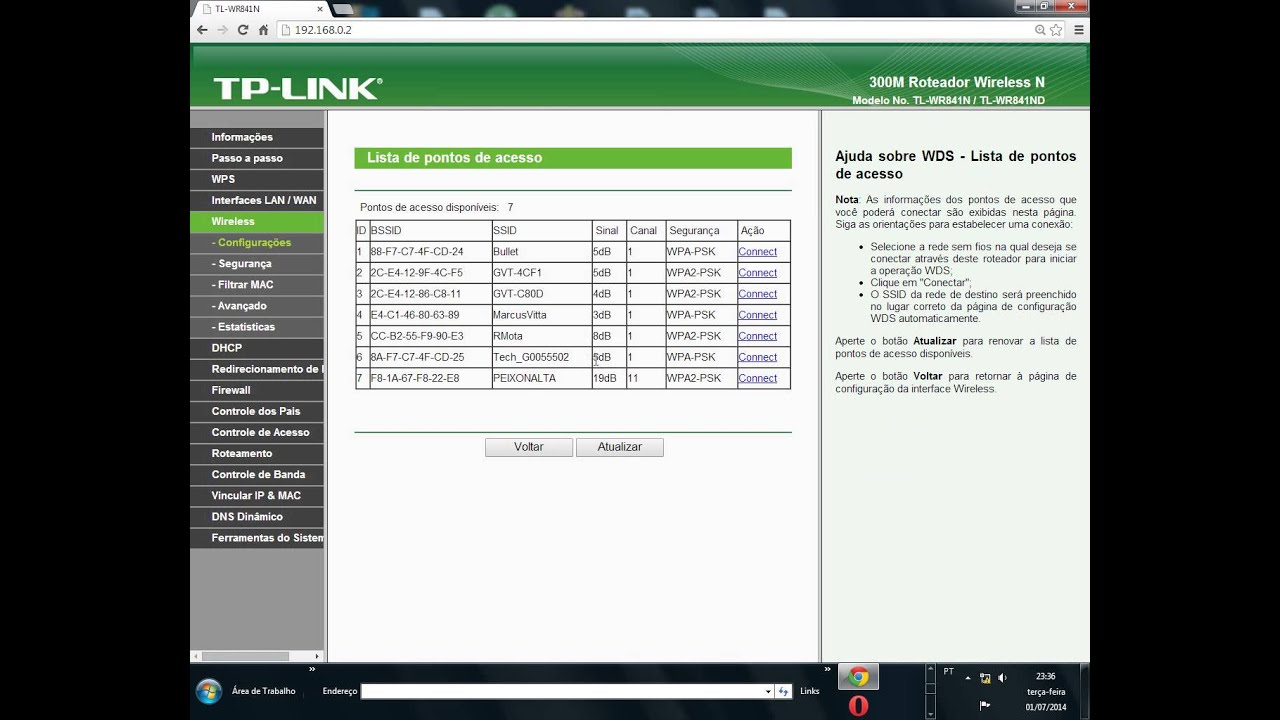
Должно быть нормально потреблять что-то вроде 700 мА при длительном питании от 5 В USB и до чуть менее 1 А. кратковременно.Этого достаточно для раскрутки и питания большинства внешних 2,5-дюймовых жестких дисков USB. Можете попробовать. Худшее, что может случиться, — это не работать. Переключатель питания USB полностью защищен, а регулятор имеет резервы, так как он использует внешний силовой транзистор PNP и имеет собственную защиту от перегрузки по току на 1,1 А.
Я запустил его при потреблении тока 750 мА от USB в течение получаса, при этом регулятор не перегрелся. То, что я измерил, было на 10 градусов ниже основной SoC. Внешний блок питания 12 В / 1 А также должен работать с этими нагрузками.Тем не менее, если что-то взорвется у вас на лице или ваш дом сгорит, я не несу ответственности …
Теги
Этот веб-сайт использует файлы cookie. Используя веб-сайт, вы соглашаетесь с хранением файлов cookie на вашем компьютере. Также вы подтверждаете, что прочитали и поняли нашу Политику конфиденциальности. Если вы не согласны, покиньте сайт.OKПодробнее о файлах cookieСкачать прошивку 150921 для маршрутизатора TP-Link TL-WR842N V3 для OS Independent
Многофункциональный беспроводной маршрутизатор серии N, 300 Мбит / с
— Скорость беспроводной передачи данных 300 Мбит / с с технологией MIMO обеспечивает бесперебойную работу беспроводной сети N
— Доступ к гостевой сети обеспечивает безопасный доступ к Wi-Fi для гостей, использующих вашу домашнюю или офисную сеть
— До 5 туннелей VPN включить удаленные VPN-подключения
— Многофункциональный USB 2.0 удобный порт для беспроводной печати и FTP-сервер.
— Встроенный медиа-сервер позволяет пользователям обмениваться музыкой, видео и фотографиями.
Модификации и исправления ошибок
Новые функции / улучшения:
1 Добавлена поддержка гостевой сети.
2 Добавлена поддержка Tether APP версии 2.2.0 и выше.
3 Добавлена поддержка IPV6.
О микропрограмме маршрутизатора:
Прежде чем вы решите загрузить эту микропрограмму, перейдите на страницу с системной информацией маршрутизатора и убедитесь, что установленная на данный момент версия не новее и не соответствует этому выпуску.
Из-за большого разнообразия моделей маршрутизаторов и различных методов обновления устройства настоятельно рекомендуется прочитать и, прежде всего, понять этапы установки, прежде чем применять новую микропрограмму, даже если вы являетесь опытным пользователем.
Теоретически эти шаги не должны доставлять много хлопот никому, потому что производители стараются максимально упростить их, даже если им это не всегда удается. По сути, вы должны загрузить новую прошивку в маршрутизатор через его страницу администрирования и позволить ему обновиться.
Если вы устанавливаете новую версию, вы можете ожидать повышения уровней безопасности, решения различных проблем уязвимостей, улучшения общей производительности и скорости передачи, улучшенной совместимости с другими устройствами, добавленной поддержки новых разработанных технологий, а также ряда других изменений.
Если вы ищете определенные меры безопасности, помните, что было бы лучше, если бы вы выполняли загрузку с помощью кабеля Ethernet, а не беспроводного соединения, которое может быть легко прервано.Также убедитесь, что вы не выключаете роутер и не используете его кнопки во время установки, чтобы избежать каких-либо сбоев в работе.
Если эта прошивка соответствует вашим текущим потребностям, получите желаемую версию и примените ее к своему маршрутизатору; В противном случае проверяйте наш веб-сайт как можно чаще, чтобы не пропустить обновление, которое улучшит ваше устройство.
Настоятельно рекомендуется всегда использовать самую последнюю доступную версию драйвера.
Попробуйте установить точку восстановления системы перед установкой драйвера устройства.Это поможет, если вы установили неправильный или несоответствующий драйвер. Проблемы могут возникнуть, если ваше оборудование слишком старое или больше не поддерживается.
Проблемы могут возникнуть, если ваше оборудование слишком старое или больше не поддерживается.
TP-Link Tether в App Store
TP-Link Tether обеспечивает самый простой способ доступа и управления вашим маршрутизатором TP-Link / xDSL / расширителем диапазона с ваших мобильных устройств. От быстрой настройки до родительского контроля, Tether предоставляет простой, интуитивно понятный пользовательский интерфейс для просмотра статуса вашего устройства, онлайн-клиентских устройств и их привилегий.
— Настройка SSID, пароля и настроек Интернета или VDSL / ADSL для ваших устройств
— Блокировка неавторизованных пользователей, которые получают доступ к вашим устройствам
— Управление разрешениями клиентских устройств
— Функция родительского контроля с расписанием и управлением доступом в Интернет на основе URL
— Найти лучшее место для размещения расширителя диапазона
— Автоматическое выключение светодиодов в определенное время
— Управление большинством устройств TP-Link одновременно
Совместимые маршрутизаторы (версии оборудования указаны и выше)
AD7200 V1
Archer C5400 V1
Archer C3200 V1
Лучник C3150 V1
Лучник C2600 V1
Лучник C2300 V1
Лучник A2300 V1
Лучник C1900 V1
Лучник C9 V1
Лучник C8 V1
Лучник C7 V1
Лучник C1200 V1
Лучник C60 V1
Лучник C59 V1
Лучник C59 V1
Лучник C59 V1
C55 V1
Archer C50 V1
Archer C2 V1
Archer C900 V1
Archer C25 V1
Archer C20 V1
Archer C20i V1
TL-WDR4300 V1
TL-WDR 3600 V1
TL-WDR3500 V1
TL-WR1045ND V2
TL-WR1043ND V3
TL-WR1043N V5
TL-WR945N V1
TL-WR942N V1
TL-WR941HP V1
TL-WR941ND V14
TLN WR845N V1
TL-WR842N V3
TL-WR841HP V2
TL-WR841ND V9
TL-WR841N V9
TL-WR840N V2
TL-WR802N V4
Совместимость с TL-WR741ND V5
TL-WR740N V5 версии и выше)
Archer VR2800v V1
Archer VR2800 V1
Archer VR2600v V1
Archer VR2600 V1
Archer VR900v V1
Archer VR900 V1
Archer VR600v V1
Archer VR600 V1
Archer VR400v V1
Archer VR400 V200v Archer
Archer VR400 V1
Archer VR200 V1
Archer D7 V1
Archer D5 V1
Archer D50 V1
Archer D2 V1
Archer D20 V1
TD-W9977 V1
Совместимые расширители диапазона (перечисленные версии оборудования и выше)
RE650 V1
RE590T V1
RE650D V1
RE580D V1
RE580D V1 V1
RE450 V1
RE380D V1
RE360 V1
RE355 V1
RE350 V1
RE305 V1
RE205 V1
RE200 V2
TL-WA865RE V2
TL-WA860RE V2
TL-WA855RE V1
TL-WA854RE V2
TL-WA850RE V2
TL-WA850RE V2
— WA820RE V1
Другое (перечисленные версии оборудования и выше)
Archer MR400 V1
Archer MR200 V2
TL-MR3620 V1
TL-MR3420 V5
* Чтобы узнать, как узнать версию оборудования вашего устройства, перейдите по адресу http: / / www.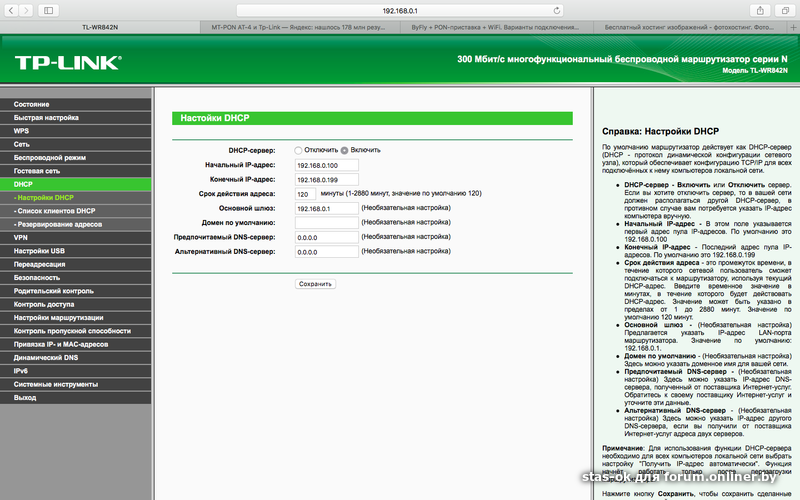 tp-link.com/faq-46.html
tp-link.com/faq-46.html
Скоро появятся новые устройства, поддерживаемые Tether!
Важные примечания
● Требуется обновление прошивки. Перейдите на страницу загрузки, чтобы выбрать правильную версию и загрузить последнюю версию прошивки: http://www.tp-link.com/support.html
● TP-Link Tether не работает при подключении к гостевой сети
● При возникновении любых проблем обращайтесь по адресу http://www.tp-link.com/support.html
Загрузки | Целлюлозный камень
Мы прилагаем все усилия, чтобы иметь возможность предоставить все микропрограммы, которые вы можете использовать для вашего одноплатного маршрутизатора или одноплатного компьютера.В связи с нашими ограничениями, мы приносим извинения, если мы не можем предоставить все прошивки для ваших нужд.
РЕКЛАМАЗдесь можно скачать все версии сборки OpenWrt и LEDE. Если вам нужна прошивка старой версии, но вы ее не нашли, сообщите нам об этом. Мы создаем прошивки для TP-LINK, Movistar, Huawei, Hame, GL-inet, Option, Raspberry Pi, Orange Pi с такими социальными сетями, как Broadcom, Realtek, Atheros, Mediatek и многие другие. Марки маршрутизаторов или Pi, которых нет в списке, могут потребовать пожертвования вашего оборудования.
Чтобы загрузить драйверы модема, перейдите на другую страницу. Вы также можете скачать luci для LEDE.
Возможно, вам также понадобится программное обеспечение для прошивки роутера или создания раздела для exroot. Вы можете найти программное обеспечение на странице инструментов.
Pulpstone OpenwrtПРЕДУПРЕЖДЕНИЕ : Загружая прошивку с этого веб-сайта и прошивая прошивку на свое устройство, вы понимаете, что риск повреждения вашего устройства является вашей личной ответственностью.
пульпстон открытый 18.06.2
| Тип | Устройство | Скачать |
|---|---|---|
| SBC | RaspberryPi, RaspberryPi2, RaspberryPi3 / 3 +, Pine64, Amlogic-HG680P / B860H | Скачать |
| AR71xx | TL-WDR3600-V1, TL-WDR4300-V1, GL-INET-6416A-V1, GL-AR150 | Скачать |
| BRCM63xx | HG553, HG556a-A, HG556a-B, HG556a-C | Скачать |
| MT76x8 | TL-MR3020 v3, TL-MR3420 v5 | Скачать |
пульпстон открытый 18.
 06.1
06.1| Тип | Устройство | Скачать |
|---|---|---|
| SBC | RaspberryPi, RaspberryPi2, RaspberryPi3 / 3 +, Pine64, OrangePi Zero | Скачать |
| AR71xx | TL-WDR3600-V1, TL-WDR4300-V1, GL-INET-6416A-V1 | Скачать |
| BRCM63xx | HG553, HG556a-A, HG556a-B, HG556a-C | Скачать |
| РАМИПС | MiWiFi-Mini, TL-MR3420 v5 | Скачать |
AR71xx
| Прошивка | Устройство | Скачать |
|---|---|---|
| Lite | TL-MR3020-v1, TL-MR3040-v1, TL-MR3040-v2, TL-MR3220-v1, TL-MR3220-v2, TL-MR3420-v1, TL-MR3420-v2, TL-MR3420-v3 | Скачать |
| Экроут | TL-MR3020-v1, TL-MR3040-v1, TL-MR3040-v2, TL-MR3220-v1, TL-MR3220-v2, TL-MR3420-v1, TL-MR3420-v2, TL-MR3420-v3, tl -WA7210n-v2 | Скачать |
| Модифицированное ПЗУ | TL-MR3020-v1, TL-MR3040-v1, TL-MR3040-v2, TL-MR3220-v1, TL-MR3220-v2, TL-MR3420-v1, TL-MR3420-v2, TL-MR3420-v3 | Скачать |
| AR71xx | GL-AR150, GL-INET-6408A-V1, GL-INET-6416A-V1, TL-WDR3500-V1, TL-WDR3600-V1, TL-WDR4300-V1-IL, TL-WDR4300-V1, TL-WR1043ND -V1, TL-WR1043ND-V3, TL-WR2543-V1, TL-WR842N-V2 | Скачать |
BRCM2708
| Прошивка | Устройство | Скачать |
|---|---|---|
| Raspberry Pi | RaspberryPi, RaspberryPi2, RaspberryPi3 | Скачать |
BRCM63xx
| Прошивка | Устройство | Скачать |
|---|---|---|
| Broadcom | HG553, HG556a | Скачать |
РАМИПС
| Прошивка | Устройство | Скачать |
|---|---|---|
| MT7620 | MiWiFi-Mini | Скачать |
| RT305X | ASL26555, HW550-3G, MPR-A2, опция GSX | Скачать |
пульповый камень Chaos Calmer
AR71xx
| Прошивка | Устройство | Скачать |
|---|---|---|
| Базовый | TL-MR3020 v1, TL-MR3040 v1, TL-MR3040 v2, TL-MR3220 v1, TL-MR3220 v2, TL-MR3420 v1, TL-MR3420 v2, TL-MR3420 v3 | Скачать |
| Экроут | TL-MR3020 v1, TL-MR3040 v1, TL-MR3040 v2, TL-MR3220 v1, TL-MR3220 v2, TL-MR3420 v1, TL-MR3420 v2, TL-MR3420 v3 | Скачать |
| Модифицированное ПЗУ | TL-MR3020 v1, TL-MR3040 v1, TL-MR3040 v2, TL-MR3220 v1, TL-MR3220 v2, TL-MR3420 v1, TL-MR3420 v2, TL-MR3420 v3 | Скачать |
| GL-инет | GL-inet-6408A-v1, GL-inet-6416A-v1 | Скачать |
BRCM2708
| Прошивка | Устройство | Скачать |
|---|---|---|
| Raspberry Pi | RaspberryPi1 (BRCM2708) | Скачать |
BRCM63xx
| Прошивка | Устройство | Скачать |
|---|---|---|
| Broadcom | HG553, HG556a | Скачать |
РАМИПС
| Прошивка | Устройство | Скачать |
|---|---|---|
| MT7620 | MiWiFi-Mini | Скачать |
| RT305X | ASL26555, HW550-3G, MPR-A2, OptionGSX, SMCWBR11S-3GN | Скачать |
SUNxi
| Прошивка | Устройство | Скачать |
|---|---|---|
| SUNXI | OrangePiZero | Скачать |
U-BOOT
AR71xx
| Прошивка | Устройство | Скачать |
|---|---|---|
| U-boot с возможностью записи | TL-MR11U-v1, TL-MR13U-v1, TL-MR3020-v1, TL-MR3040-v1, TL-MR3040-v2, TL-MR3220-v1, TL-MR3220-v2, TL-MR3420-v1, TL -MR3420-v2, TL-MR3420-v3, TL-WA7210N-v2, TL-WA7510N-v1, TL-WA801ND-v1, TL-WDR3500-v1, TL-WDR3600-v1, TL-WDR4300-v1-IL, TL -WDR4300-v1, TL-WDR4310-v1, TL-WDR4900-v2, TL-WDR7500-v3, TL-WR1043ND-v1, TL-WR1043ND-v3, TL-WR703N-v1, TL-WR710N-v1, TL-WR720N -v3, TL-WR740N-v1, TL-WR740N-v3, TL-WR740N-v4, TL-WR740N-v5, TL-WR740N-v6, TL-WR741ND-v1, TL-WR741ND-v2, TL-WR741ND-v4 , TL-WR743ND-v2, TL-WR802N-v1, TL-WR841-v10, TL-WR841-v11, TL-WR841-v3, TL-WR841-v5, TL-WR841-v7, TL-WR841-v8, TL -WR841-v9, TL-WR842N-v1, TL-WR842N-v2, TL-WR941ND-v2, TL-WR941ND-v3, TL-WR941ND-v4, TL-WR941ND-v5 | Скачать |
| Прошивка | Устройство | Скачать |
|---|---|---|
| Pulpstone разблокирован | HG680P | Скачать |
Какие устройства TP-Link совместимы? — Служба поддержки MyWiFi
В настоящее время мы поддерживаем следующие автономные устройства (модель и номер версии должны совпадать с этим списком):
Модель- TP-Link ARCHER C5
- TP-Link АРЧЕР C5 V1
- TP-Link АРЧЕР C7 V1
- TP-Link АРЧЕР C7 V2
- TP-Link АРЧЕР C25 V1
- TP-Link АРЧЕР C58 V1
- TP-Link АРЧЕР C59 V1
- TP-Link ARCHER C60 V1
- TP-Link ARCHER C60 V2
- TP-Link ARCHER C7 V2 IL
- TP-Link АРЧЕР C7 V4
- TP-Link АРЧЕР C7 V5
- TP-Link CPE210 220 510 520
- TP-Link CPE210 220 В1
- TP-Link CPE210 V2
- TP-Link CPE510 520 В1
- TP-Ссылка RE355 V1
- TP-Ссылка RE450 V1 Модель
- TP-Link TL MR10U V1 Модель
- TP-Link TL MR11U V1 Модель
- TP-Link TL MR11U V2 Модель
- TP-Link TL MR12U V1 Модель
- TP-Link TL MR13U V1
- TP-Линк TL MR3020 V1 Модель
- TP-Link TL MR3040 V1 Модель
- TP-Link TL MR3040 V2 Модель
- TP-Link TL MR3220 V1 Модель
- TP-Link TL MR3220 V2 Модель
- TP-Link TL MR3420 V1 Модель
- TP-Link TL MR3420 V2 Модель
- TP-Link TL MR6400 V1
- TP-Link TL WA701N V1
- TP-Link TL WA701ND V2
- TP-Link TL WA7210N V2
- TP-Линк TL WA730REV1 Модель
- TP-Link TL WA750RE V1
- TP-Link TL WA7510N
- TP-Link TL WA801ND V1
- TP-Link TL WA801ND V2 Модель
- TP-Link TL WA830RE V1 Модель
- TP-Link TL WA830RE V2 Модель
- TP-Link TL WA850RE V1 Модель
- TP-Link TL WA860RE V1
- TP-Link TL WA901ND V1
- TP-Link TL WA901ND V2
- TP-Link TL WA901ND V3 Модель
- TP-Link TL WDR3500 V1 Модель
- TP-Link TL WDR3600 V1
- TP-Link TL WDR4300 V1 IL Модель
- TP-Link TL WDR4300 V1 Модель
- TP-Link TL WDR4310 V1 Модель
- TP-Link TL WDR4900 V2 Модель
- TP-Link TL WDR6500 V2 Модель
- TP-Link TL WDR7500 V3 Модель
- TP-Link TL WR1041N V2 Модель
- TP-Link TL WR1043ND V1 Модель
- TP-Link TL WR1043ND V2 Модель
- TP-Link TL WR2543 V1 Модель
- TP-Link TL WR703N V1 Модель
- TP-Link TL WR710N V1 Модель
- TP-Link TL WR710N V2 Модель
- TP-Link TL WR720N V3 Модель
- TP-Link TL WR720N V4 Модель
- TP-Link TL WR740N V1 Модель
- TP-Link TL WR740N V3 Модель
- TP-Link TL WR740N V4 Модель
- TP-Link TL WR741ND V1 Модель
- TP-Link TL WR741ND V2 Модель
- TP-Link TL WR741ND V4 Модель
- TP-Link TL WR743ND V1 Модель
- TP-Link TL WR743ND V2 Модель
- TP-Link TL WR841N V10 Модель
- TP-Link TL WR841N V8 Модель
- TP-Link TL WR841N V9 Модель
- TP-Link TL WR841ND V3 Модель
- TP-Link TL WR841ND V5
- TP-Link TL WR841ND V7 Модель
- TP-Link TL WR842N V1 Модель
- TP-Link TL WR842N V2 Модель
- TP-Link TL WR843ND V1 Модель
- TP-Link TL WR847N V8 Модель
- TP-Link TL WR941ND V2 Модель
- TP-Link TL WR941ND V3 Модель
- TP-Link TL WR941ND V4 Модель
- TP-Link TL WR941ND V5 Модель
- TP-Link TL WR941ND V6
- TP-Ссылка TL WPA8630 V1 Модель
- TP-Link TL WR1043N V5 Модель
- TP-Link TL WR1043ND V3 Модель
- TP-Link TL WR1043ND V4
- TP-Link TL WR710N V2.
 1 Модель
1 Модель - TP-Link TL WR810N V1 Модель
- TP-Link TL WR810N V2 Модель
- TP-Link TL WR842N V3 Модель
- TP-Link TL WR902AC V1 Модель
- TP-Link TL WR942N V1
- TP-Link WBS210 V1
- TP-Link WBS510 V1
- TL MR3020 V1
- TL MR3040 V1
- TL MR3040 V2
- TL MR3220 V1
- TL MR3220 V2
- TL MR3420 V1
- TL MR3420 V2
- TL MR6400 V1
- TL WA701N V1
- TL WA701ND V2
- TL WA7210N V2
- TL WA730REV1
- TL WA750RE V1
- TL WA7510N
- TL WA801ND V1
- TL WA801ND V2
- TL WA830RE V1
- TL WA830RE V2
- TL WA850RE V1
- TL WA860RE V1
- TL WA901ND V1
- TL WA901ND V2
- TL WA901ND V3
- TL WDR3600 V1
- TL WDR4300 V1
- TL WDR4300 V1 IL
- TL WDR6500 V2
- TL WDR7500 V3
- TL WPA8630 V1
- TL WR1041N V2
- TL WR1043N V5
- TL WR1043ND V3
- TL WR1043ND V4
- TL WR703N V1
- TL WR710N V2
- TL WR710N V2.1
- TL WR720N V3
- TL WR720N V4
- TL WR740N V1
- TL WR740N V3
- TL WR740N V4
- TL WR741ND V1
- TL WR741ND V2
- TL WR741ND V4
- TL WR743ND V1
- TL WR743ND V2
- TL WR810N V1
- TL WR810N V2
- TL WR841N V10
- TL WR841N V8
- TL WR841N V9
- TL WR841ND V3
- TL WR841ND V5
- TL WR841ND V7
- TL WR842N V3
- TL WR843ND V1
- TL WR847N V8
- TL WR902AC V1
- TL WR941ND V2
- TL WR941ND V3
- TL WR941ND V4
- TL WR941ND V5
- TL WR941ND V6
- TL WR942N V1
- WBS210 V1
- WBS510 V1
Нужна помощь?
Если у вас есть какие-либо вопросы, свяжитесь с нашей службой поддержки, щелкнув значок поддержки, расположенный в правом нижнем углу этой страницы.
TL wr941nd ver 3 6 прошивка и программное обеспечение
Tl wr941nd ver 3 6 прошивка и программное обеспечение. TP-Link TL-WR941ND Версия микропрограммы: 3.13.9 Build 120201 Rel.54965n Версия оборудования: WR941N v2 / v3 00000000 Статус Быстрая настройка QSS Сеть Беспроводная пересылка DHCP Безопасность Родительский контроль Контроль доступа Расширенный контроль пропускной способности маршрутизации Привязка IP и MAC Привязка динамических DNS Системные инструменты Параметры времени Диагностика Firwmare Обновление заводских настроек по умолчанию Резервное копирование и восстановление Пароль перезагрузки Статистика системного журнала.Пожалуйста, обновите браузер до версии 4 или выше, чтобы вы могли использовать этот инструмент настройки. Сэкономьте на Tp-link Tl-wr941nd. Бесплатная 2-дневная доставка с Amazon Prime! Версия прошивки: 3.9.7 Build 0 Rel.38819n. Вы имеете в виду, что обновляете tl-wr941nd прошивкой, которая используется для обновления tl-wr1043nd ?. но с TP-Link. Загрузить прошивку Gargoyle 1.8.1 (ar71xx-generic-tl-wr941nd-v6-squashfs-sysupgrade) (маршрутизатор / коммутатор / точка доступа) TP-Link TL-WR940N. Это устройство НЕ РЕКОМЕНДУЕТСЯ для будущего использования с OpenWrt из-за низкого уровня флэш-памяти / оперативной памяти .НЕ ПОКУПАЙТЕ УСТРОЙСТВА С 4 Мб флэш-памяти / 32 Мб ОЗУ, если вы собираетесь установить на него последнюю и безопасную версию OpenWrt (18.06 или более позднюю)! См. Подробности в предупреждении 4/32. TL-WR941ND использует технологии MIMO, а также SST ™, имеет три внешние съемные всенаправленные антенны, обеспечивающие еще лучшую производительность беспроводной связи, скорость передачи, стабильность и покрытие. TL-WR941ND также обеспечивает простую и быструю настройку безопасности с помощью стандарта WPS (WiFi Protected Setup), обеспечивающего безопасность сети одним нажатием кнопки.Размещено: 28 февраля 2011 г., понедельник, 4:50 Тема сообщения: TP-Link TL-WR941ND Версия: 3. 6 ???: У меня есть поддержка версии TP-Link TL-WR941ND. 1-2-3-4 У меня есть версия 3.6, которая DD -wrt Версия Работа с усилением V3.6 3 дБи. Антенны, не включенные в этот список или имеющие усиление более 3 дБи, строго запрещены для использования с этим устройством. Требуемый импеданс антенны составляет 50 Ом. Чтобы уменьшить потенциальные радиопомехи для других пользователей, тип антенны и ее усиление должны быть такими. TP-Link TL-WR941ND. Это устройство НЕ РЕКОМЕНДУЕТСЯ для будущего использования с OpenWrt из-за низкого уровня вспышки / оперативной памяти.НЕ ПОКУПАЙТЕ УСТРОЙСТВА С 4 Мб флэш-памяти / 32 Мб ОЗУ, если вы собираетесь установить на него последнюю и безопасную версию OpenWrt (18.06 или более позднюю)! См. Подробности в предупреждении 4/32. СОВМЕСТИМО С: Windows 2K Windows XP Windows 2003 Windows Vista Windows 7 Windows Linux Windows Mac Размер файла: 3,1 МБ имя файла: TL-WR941ND_v2_3_111202.zip 8 апреля 2019 г. · Здесь мы сосредоточимся на устройстве TP-Link WR940 и коснемся программное обеспечение, на котором работает маршрутизатор, а именно: TL-WR940N аппаратной версии 3 и TL-WR941ND аппаратной версии 6, оба работают.06 декабря 2012 г. · TP-Link 300 Мбит / с по беспроводной сети :: Создание прошивки для подключения жесткого диска 4 ТБ к маршрутизатору TL-WR1043ND через USB 16 января 2013 г. Регион: Россия Модель: TL-WR1043ND Версия оборудования: V1 Версия прошивки: 3.13.12 Сборка 120405 Rel.33996n позволяет создать прошивку для подключения жесткого диска 4 ТБ к маршрутизатору TL-WR1043ND через USB. Просмотреть 2 ответа Просмотреть связанные Обновление микропрограммы может решить проблемы, которые могут иметься в предыдущей версии микропрограммы, и улучшить ее текущую производительность. 2.0 / TL-WR941ND (UN) 5.0. 2.Прошивки старые. Tp-link 300mbps Wireless :: Tl-wr941nd Ssid больше не виден в клиентах Wi-Fi 9 апреля 2013 г. Регион: Другое Модель: TL-WR941ND Версия оборудования: V3 Версия прошивки: 3.13.9 Build 120201 Rel.54965n TL-WR940N / TL-WR941ND Беспроводной маршрутизатор серии N, 300 Мбит / с, обеспечивает гибкий контроль доступа, так что родители или сетевые администраторы могут устанавливать политики ограниченного доступа для детей или персонала.
6 ???: У меня есть поддержка версии TP-Link TL-WR941ND. 1-2-3-4 У меня есть версия 3.6, которая DD -wrt Версия Работа с усилением V3.6 3 дБи. Антенны, не включенные в этот список или имеющие усиление более 3 дБи, строго запрещены для использования с этим устройством. Требуемый импеданс антенны составляет 50 Ом. Чтобы уменьшить потенциальные радиопомехи для других пользователей, тип антенны и ее усиление должны быть такими. TP-Link TL-WR941ND. Это устройство НЕ РЕКОМЕНДУЕТСЯ для будущего использования с OpenWrt из-за низкого уровня вспышки / оперативной памяти.НЕ ПОКУПАЙТЕ УСТРОЙСТВА С 4 Мб флэш-памяти / 32 Мб ОЗУ, если вы собираетесь установить на него последнюю и безопасную версию OpenWrt (18.06 или более позднюю)! См. Подробности в предупреждении 4/32. СОВМЕСТИМО С: Windows 2K Windows XP Windows 2003 Windows Vista Windows 7 Windows Linux Windows Mac Размер файла: 3,1 МБ имя файла: TL-WR941ND_v2_3_111202.zip 8 апреля 2019 г. · Здесь мы сосредоточимся на устройстве TP-Link WR940 и коснемся программное обеспечение, на котором работает маршрутизатор, а именно: TL-WR940N аппаратной версии 3 и TL-WR941ND аппаратной версии 6, оба работают.06 декабря 2012 г. · TP-Link 300 Мбит / с по беспроводной сети :: Создание прошивки для подключения жесткого диска 4 ТБ к маршрутизатору TL-WR1043ND через USB 16 января 2013 г. Регион: Россия Модель: TL-WR1043ND Версия оборудования: V1 Версия прошивки: 3.13.12 Сборка 120405 Rel.33996n позволяет создать прошивку для подключения жесткого диска 4 ТБ к маршрутизатору TL-WR1043ND через USB. Просмотреть 2 ответа Просмотреть связанные Обновление микропрограммы может решить проблемы, которые могут иметься в предыдущей версии микропрограммы, и улучшить ее текущую производительность. 2.0 / TL-WR941ND (UN) 5.0. 2.Прошивки старые. Tp-link 300mbps Wireless :: Tl-wr941nd Ssid больше не виден в клиентах Wi-Fi 9 апреля 2013 г. Регион: Другое Модель: TL-WR941ND Версия оборудования: V3 Версия прошивки: 3.13.9 Build 120201 Rel.54965n TL-WR940N / TL-WR941ND Беспроводной маршрутизатор серии N, 300 Мбит / с, обеспечивает гибкий контроль доступа, так что родители или сетевые администраторы могут устанавливать политики ограниченного доступа для детей или персонала. Для теста обновлю роутер TP-Link TL-WR941N 300Mb / s V2 прошивкой 3.12.5 Build 100929 Rel.57776n. 1) Посмотрим на ревизию роутера, в моем случае это V2, и именно для нее скачиваем с официального сайта архив с новой прошивкой, первая ссылка на модель 300Мб / c, а вторая на 450Мб / c. Версия оборудования: LAN: MAC-адрес: -IP-адрес: — 3. Добавлена поддержка расписания перезагрузки. 4. Оптимизирована безопасность и изменен режим входа в систему. Исправления ошибок: 1. Исправлена CVE-2020-8597. 2. Исправлена CVE-2020-8423_84_V10. Примечания: 1. Для TL-WR940N (США) V6. 2. Поскольку мы добавили новые функции в эту версию прошивки, после обновления до этой прошивки маршрутизатор потеряет старую конфигурацию.Я заблокировал TP-Link WR-941ND (версия 3.6) и попытался вернуться к исходной прошивке, используя ваше руководство. Соединение через последовательный порт в порядке, но когда я набираю «tpl», а затем включаю маршрутизатор, я получаю эти бессмысленные символы (посмотрите видео по ссылке ниже) 27 января 2017 г. · Опубликовано: пт 27 января, 2017 16:39 Тема сообщения: TP-Link WR941ND v3.6 (FCC ID TE7WR941NX) Здравствуйте. Я готов установить dd-wrt на свой TP-Link WR941ND v3, но вики и веб-сайт в целом очень сбивают с толку, и после более чем одного часа чтения у меня осталось больше вопросов, чем ответов.Если вам нужна прошивка старой версии. Вы можете поискать программное обеспечение. TL-WR841-v7, TL-WR841-v8, TL-WR841-v9, TL-WR842N-v1, TL-WR842N-v2, TL-WR941ND-v2, TL.
Сравнение прошивок TL-WR941nd ver 3 6 и программного обеспечения TL-WR940N / TL-WR941ND Беспроводной маршрутизатор серии N, 300 Мбит / с 4.8.3 Выберите меню «Пересылка → DMZ», вы можете просмотреть и настроить узел DMZ на экране (см. Рисунок 4-35). Функция хоста DMZ позволяет одному локальному хосту подключаться к Интернету для специальных услуг, таких как Интернет-игры или видеоконференцсвязь.Некоторые официальные прошивки продуктов TP-Link можно заменить прошивками сторонних производителей, например DD-WRT.
Для теста обновлю роутер TP-Link TL-WR941N 300Mb / s V2 прошивкой 3.12.5 Build 100929 Rel.57776n. 1) Посмотрим на ревизию роутера, в моем случае это V2, и именно для нее скачиваем с официального сайта архив с новой прошивкой, первая ссылка на модель 300Мб / c, а вторая на 450Мб / c. Версия оборудования: LAN: MAC-адрес: -IP-адрес: — 3. Добавлена поддержка расписания перезагрузки. 4. Оптимизирована безопасность и изменен режим входа в систему. Исправления ошибок: 1. Исправлена CVE-2020-8597. 2. Исправлена CVE-2020-8423_84_V10. Примечания: 1. Для TL-WR940N (США) V6. 2. Поскольку мы добавили новые функции в эту версию прошивки, после обновления до этой прошивки маршрутизатор потеряет старую конфигурацию.Я заблокировал TP-Link WR-941ND (версия 3.6) и попытался вернуться к исходной прошивке, используя ваше руководство. Соединение через последовательный порт в порядке, но когда я набираю «tpl», а затем включаю маршрутизатор, я получаю эти бессмысленные символы (посмотрите видео по ссылке ниже) 27 января 2017 г. · Опубликовано: пт 27 января, 2017 16:39 Тема сообщения: TP-Link WR941ND v3.6 (FCC ID TE7WR941NX) Здравствуйте. Я готов установить dd-wrt на свой TP-Link WR941ND v3, но вики и веб-сайт в целом очень сбивают с толку, и после более чем одного часа чтения у меня осталось больше вопросов, чем ответов.Если вам нужна прошивка старой версии. Вы можете поискать программное обеспечение. TL-WR841-v7, TL-WR841-v8, TL-WR841-v9, TL-WR842N-v1, TL-WR842N-v2, TL-WR941ND-v2, TL.
Сравнение прошивок TL-WR941nd ver 3 6 и программного обеспечения TL-WR940N / TL-WR941ND Беспроводной маршрутизатор серии N, 300 Мбит / с 4.8.3 Выберите меню «Пересылка → DMZ», вы можете просмотреть и настроить узел DMZ на экране (см. Рисунок 4-35). Функция хоста DMZ позволяет одному локальному хосту подключаться к Интернету для специальных услуг, таких как Интернет-игры или видеоконференцсвязь.Некоторые официальные прошивки продуктов TP-Link можно заменить прошивками сторонних производителей, например DD-WRT. TP-Link не обязана предоставлять какое-либо обслуживание или поддержку, а также не гарантирует производительность и стабильность прошивки сторонних производителей. Повреждение продукта в результате использования прошивки стороннего производителя аннулирует гарантию на продукт. Обновление прошивки может решить проблемы, которые могут возникнуть в предыдущей версии прошивки, и улучшить ее текущую производительность. TL-WR940N (США) 3,0 / TL-WR941ND (США) 6.0. Загрузите прошивку 170325 для маршрутизатора TP-Link TL-WR940N v6 (маршрутизатор / коммутатор / точка доступа) Технические данные: TP-Link TL-WR941ND v3. Это устройство НЕ РЕКОМЕНДУЕТСЯ для будущего использования с OpenWrt из-за низкого уровня флэш-памяти / оперативной памяти. НЕ ПОКУПАЙТЕ УСТРОЙСТВА С 4 Мб флэш-памяти / 32 Мб ОЗУ, если вы собираетесь установить на него последнюю и безопасную версию OpenWrt (18.06 или более позднюю)! TL-WR941ND (US) 6.0 «Версия прошивки: 3.9.7 Сборка 0 Rel.38819n Версия оборудования: WR941N v2 / v3 00000000 Я знаю, что здесь написано не 941N, но 940N означает все. TL-WR945N V1 TL-WR942N V1 TL- WR941ND V5 TL-WR940N V2 TL-WR849N V4 TL-WR845N V1 TL-WR843N V4 TL-WR842N V3 TL-WR841ND V9 TL-WR841N V9 TL-WR840N V2 TL-WR749N V6 TL-WR840N V2 TL-WR749N V6 TL-WR840N V2 TL-WR749N V6 TL-WR-TLN-W4 V5 WR-WR-WR-WR-W4-WH-40 V5 TL-WR841HP V2 ★ Маршрутизатор xDSL-совместимость (проверьте версии аппаратного обеспечения на равных или более высоких уровнях) Archer VR2800v V1 Archer VR2800 V1 Archer VR2600v V1.Прошивка Gargoyle 1.10.0 (ar71xx-generic-tl-wr941nd-v6-squashfs-sysupgrade) СКАЧАТЬ 31 загрузок · Добавлено: 14 ноября 2017 г. · Производитель: Gargoyle Serial Pinouts Edit RX 1 o TX 2 o GND 3 o VCC 4 o (3,3 В) Настройка гипертерминала в Windows XP Редактировать В Windows XP нажмите кнопку «Пуск» — «Все программы» — «Стандартные» — «Связь» — HyperTerminal. Введите имя для подключения, нажмите «ОК». Выберите com-порт, к которому подключен адаптер, нажмите «ОК». Бит в секунду = 115200 Бит данных = 8 Четность = нет Стоп-биты = 1 Управление потоком = нет Нажмите ОК Нажмите.
TP-Link не обязана предоставлять какое-либо обслуживание или поддержку, а также не гарантирует производительность и стабильность прошивки сторонних производителей. Повреждение продукта в результате использования прошивки стороннего производителя аннулирует гарантию на продукт. Обновление прошивки может решить проблемы, которые могут возникнуть в предыдущей версии прошивки, и улучшить ее текущую производительность. TL-WR940N (США) 3,0 / TL-WR941ND (США) 6.0. Загрузите прошивку 170325 для маршрутизатора TP-Link TL-WR940N v6 (маршрутизатор / коммутатор / точка доступа) Технические данные: TP-Link TL-WR941ND v3. Это устройство НЕ РЕКОМЕНДУЕТСЯ для будущего использования с OpenWrt из-за низкого уровня флэш-памяти / оперативной памяти. НЕ ПОКУПАЙТЕ УСТРОЙСТВА С 4 Мб флэш-памяти / 32 Мб ОЗУ, если вы собираетесь установить на него последнюю и безопасную версию OpenWrt (18.06 или более позднюю)! TL-WR941ND (US) 6.0 «Версия прошивки: 3.9.7 Сборка 0 Rel.38819n Версия оборудования: WR941N v2 / v3 00000000 Я знаю, что здесь написано не 941N, но 940N означает все. TL-WR945N V1 TL-WR942N V1 TL- WR941ND V5 TL-WR940N V2 TL-WR849N V4 TL-WR845N V1 TL-WR843N V4 TL-WR842N V3 TL-WR841ND V9 TL-WR841N V9 TL-WR840N V2 TL-WR749N V6 TL-WR840N V2 TL-WR749N V6 TL-WR840N V2 TL-WR749N V6 TL-WR-TLN-W4 V5 WR-WR-WR-WR-W4-WH-40 V5 TL-WR841HP V2 ★ Маршрутизатор xDSL-совместимость (проверьте версии аппаратного обеспечения на равных или более высоких уровнях) Archer VR2800v V1 Archer VR2800 V1 Archer VR2600v V1.Прошивка Gargoyle 1.10.0 (ar71xx-generic-tl-wr941nd-v6-squashfs-sysupgrade) СКАЧАТЬ 31 загрузок · Добавлено: 14 ноября 2017 г. · Производитель: Gargoyle Serial Pinouts Edit RX 1 o TX 2 o GND 3 o VCC 4 o (3,3 В) Настройка гипертерминала в Windows XP Редактировать В Windows XP нажмите кнопку «Пуск» — «Все программы» — «Стандартные» — «Связь» — HyperTerminal. Введите имя для подключения, нажмите «ОК». Выберите com-порт, к которому подключен адаптер, нажмите «ОК». Бит в секунду = 115200 Бит данных = 8 Четность = нет Стоп-биты = 1 Управление потоком = нет Нажмите ОК Нажмите. Re: TP-Link WR941ND v3.6 вернется к стоковой прошивке Сообщение от mspector »среда, 3 декабря 2014 г., 12:56. Просто немного запуталась … в каждом руководстве, которое я нахожу в другом месте, говорится, что мне нужна» загрузочная «версия прошивки. 2) У моего роутера была действительно старая версия прошивки. Сначала я попытался проверить это, но даже для меня, как инженера-программиста (привыкшего ко всему техническому), было трудно понять, какая версия на веб-сайте подходит для моего маршрутизатора. Указания, приведенные на их веб-сайте, не совсем точны, когда вы просматриваете информацию о своем маршрутизаторе.Беспроводной маршрутизатор серии N TL-WR941ND представляет собой комбинированное устройство для подключения к проводной и беспроводной сети, разработанное специально для малых предприятий, офисов и домашних сетей. Он обеспечивает простой, очень быстрый и приятный способ доступа в Интернет или Ethernet без кабелей для работы или развлечений. Модель: TL-WR941ND Версия оборудования: V3 Версия прошивки: 3.13.9 Build 120201 Rel.54965n ISP: Ziggo В настоящее время у меня проблема с моим TP-link WR941N. Когда я впервые подключил маршрутизатор, у меня была хорошая скорость интернета около 70 Мбит / с.Мое максимальное значение, предоставленное провайдером, составляет 120 Мбит / с, но 70 было приемлемым для меня. Однако в последнее время связь ужасная. Технические данные: TP-Link TL-WR941ND v5. Это устройство НЕ РЕКОМЕНДУЕТСЯ для будущего использования с OpenWrt из-за низкого уровня флэш-памяти / оперативной памяти. НЕ ПОКУПАЙТЕ УСТРОЙСТВА С 4 Мб флэш-памяти / 32 Мб ОЗУ, если вы собираетесь установить на него последнюю и безопасную версию OpenWrt (18.06 или более позднюю)! Текущая версия программного обеспечения: 3.13.7 Build 121018 Rel.59301n Текущие версии оборудования: WR941N v6 00000000 Даже если у меня версия оборудования номер 6, я все равно попытался прошить его с номером версии 4, но получаю следующую ошибку: TL-WR941ND Wireless N Маршрутизатор 1.3 Основные характеристики Соответствует IEEE 802.11n для обеспечения скорости беспроводной передачи данных до 300 Мбит / с. Один порт WAN 10 / 100M RJ45 с автосогласованием, четыре порта LAN 10 / 100M RJ45 с автосогласованием, с поддержкой Auto MDI / MDIX. Обеспечивает аутентификацию WPA / WPA2, WPA-PSK / WPA2-PSK, безопасность шифрования TKIP / AES. Страница 13: Макет панели 26 мая 2014 г. · Предупреждение: действуйте на свой страх и риск. Мне удалось получить версию Gargoyle 1.6.1, работающую на маршрутизаторе TL-WR941ND v5 следующим образом: все это работает при условии, что оборудование для TL-WR941ND v5 совместимо с TL-WR841N v8, поэтому я в основном принудительно использовал вспышку поддерживаемой прошивки TL-WR841N v8.Вы здесь: Домашняя страница / Сеть / Специальное оборудование / TP-Link / TL-WR941ND v3.6 Эта статья является незавершенной. Пожалуйста, помогите InfoDepot Wiki, расширяя ее, добавляя изображения и улучшая существующий текст. Микропрограммное обеспечение маршрутизатора TP-Link TL-WR941ND V3 100609. ПРИМЕЧАНИЕ. Скорость беспроводной связи 450 Мбит / с указана только для TL-WR941ND V6, тогда как более ранняя версия составляет 300 Мбит / с. Модификации и исправления ошибок 6 мая 2013 г. · Версия микропрограммы: 0.6.0 1.1 v0005.0 Build 120926 Rel.27100n У меня два маршрутизатора: TP-Link TD-W8968 (основной и подключен к ADSL) и TL-WR841N (клиентский). ), и я пытаюсь заставить WDS работать над ними, чтобы использовать мой PS3 / медиаплеер и т. д. на телевизоре.Прошивка TL wr941nd ver 3 6 и программное обеспечение 31 мая 2020 г. · TP-Link TL-WR841N (D) Qualcomm Atheros QCA9533-BL3A TP-Link TL-WR841N (D) Qualcomm Atheros QCA9533 TP-Link TL-WR940N Atheros AR7240 rev 2 TP -Link TL-WR941ND Atheros AR9341 TP-Link TL-WR941ND Qualcomm TP9343 TP-Link TL-WR1041N Atheros AR9342 TP-Link TL-WR1041ND Atheros AR9342 TP-Link TL-WR1043ND Qualcomm Atheros QCA9558 Ссылка v TL-WR9558 Techdata: устройство НЕ РЕКОМЕНДУЕТСЯ для будущего использования с OpenWrt из-за низкого уровня флэш-памяти / оперативной памяти. НЕ ПОКУПАЙТЕ УСТРОЙСТВА С 4 Мб флэш-памяти / 32 Мб ОЗУ, если вы собираетесь установить последнюю и безопасную версию OpenWrt (18.
Re: TP-Link WR941ND v3.6 вернется к стоковой прошивке Сообщение от mspector »среда, 3 декабря 2014 г., 12:56. Просто немного запуталась … в каждом руководстве, которое я нахожу в другом месте, говорится, что мне нужна» загрузочная «версия прошивки. 2) У моего роутера была действительно старая версия прошивки. Сначала я попытался проверить это, но даже для меня, как инженера-программиста (привыкшего ко всему техническому), было трудно понять, какая версия на веб-сайте подходит для моего маршрутизатора. Указания, приведенные на их веб-сайте, не совсем точны, когда вы просматриваете информацию о своем маршрутизаторе.Беспроводной маршрутизатор серии N TL-WR941ND представляет собой комбинированное устройство для подключения к проводной и беспроводной сети, разработанное специально для малых предприятий, офисов и домашних сетей. Он обеспечивает простой, очень быстрый и приятный способ доступа в Интернет или Ethernet без кабелей для работы или развлечений. Модель: TL-WR941ND Версия оборудования: V3 Версия прошивки: 3.13.9 Build 120201 Rel.54965n ISP: Ziggo В настоящее время у меня проблема с моим TP-link WR941N. Когда я впервые подключил маршрутизатор, у меня была хорошая скорость интернета около 70 Мбит / с.Мое максимальное значение, предоставленное провайдером, составляет 120 Мбит / с, но 70 было приемлемым для меня. Однако в последнее время связь ужасная. Технические данные: TP-Link TL-WR941ND v5. Это устройство НЕ РЕКОМЕНДУЕТСЯ для будущего использования с OpenWrt из-за низкого уровня флэш-памяти / оперативной памяти. НЕ ПОКУПАЙТЕ УСТРОЙСТВА С 4 Мб флэш-памяти / 32 Мб ОЗУ, если вы собираетесь установить на него последнюю и безопасную версию OpenWrt (18.06 или более позднюю)! Текущая версия программного обеспечения: 3.13.7 Build 121018 Rel.59301n Текущие версии оборудования: WR941N v6 00000000 Даже если у меня версия оборудования номер 6, я все равно попытался прошить его с номером версии 4, но получаю следующую ошибку: TL-WR941ND Wireless N Маршрутизатор 1.3 Основные характеристики Соответствует IEEE 802.11n для обеспечения скорости беспроводной передачи данных до 300 Мбит / с. Один порт WAN 10 / 100M RJ45 с автосогласованием, четыре порта LAN 10 / 100M RJ45 с автосогласованием, с поддержкой Auto MDI / MDIX. Обеспечивает аутентификацию WPA / WPA2, WPA-PSK / WPA2-PSK, безопасность шифрования TKIP / AES. Страница 13: Макет панели 26 мая 2014 г. · Предупреждение: действуйте на свой страх и риск. Мне удалось получить версию Gargoyle 1.6.1, работающую на маршрутизаторе TL-WR941ND v5 следующим образом: все это работает при условии, что оборудование для TL-WR941ND v5 совместимо с TL-WR841N v8, поэтому я в основном принудительно использовал вспышку поддерживаемой прошивки TL-WR841N v8.Вы здесь: Домашняя страница / Сеть / Специальное оборудование / TP-Link / TL-WR941ND v3.6 Эта статья является незавершенной. Пожалуйста, помогите InfoDepot Wiki, расширяя ее, добавляя изображения и улучшая существующий текст. Микропрограммное обеспечение маршрутизатора TP-Link TL-WR941ND V3 100609. ПРИМЕЧАНИЕ. Скорость беспроводной связи 450 Мбит / с указана только для TL-WR941ND V6, тогда как более ранняя версия составляет 300 Мбит / с. Модификации и исправления ошибок 6 мая 2013 г. · Версия микропрограммы: 0.6.0 1.1 v0005.0 Build 120926 Rel.27100n У меня два маршрутизатора: TP-Link TD-W8968 (основной и подключен к ADSL) и TL-WR841N (клиентский). ), и я пытаюсь заставить WDS работать над ними, чтобы использовать мой PS3 / медиаплеер и т. д. на телевизоре.Прошивка TL wr941nd ver 3 6 и программное обеспечение 31 мая 2020 г. · TP-Link TL-WR841N (D) Qualcomm Atheros QCA9533-BL3A TP-Link TL-WR841N (D) Qualcomm Atheros QCA9533 TP-Link TL-WR940N Atheros AR7240 rev 2 TP -Link TL-WR941ND Atheros AR9341 TP-Link TL-WR941ND Qualcomm TP9343 TP-Link TL-WR1041N Atheros AR9342 TP-Link TL-WR1041ND Atheros AR9342 TP-Link TL-WR1043ND Qualcomm Atheros QCA9558 Ссылка v TL-WR9558 Techdata: устройство НЕ РЕКОМЕНДУЕТСЯ для будущего использования с OpenWrt из-за низкого уровня флэш-памяти / оперативной памяти. НЕ ПОКУПАЙТЕ УСТРОЙСТВА С 4 Мб флэш-памяти / 32 Мб ОЗУ, если вы собираетесь установить последнюю и безопасную версию OpenWrt (18.

 Улучшена совместимость с 3g\4g модемами.
Улучшена совместимость с 3g\4g модемами. Подробнее о приложении TP-Link Tether и совместимых устройствах.
Подробнее о приложении TP-Link Tether и совместимых устройствах.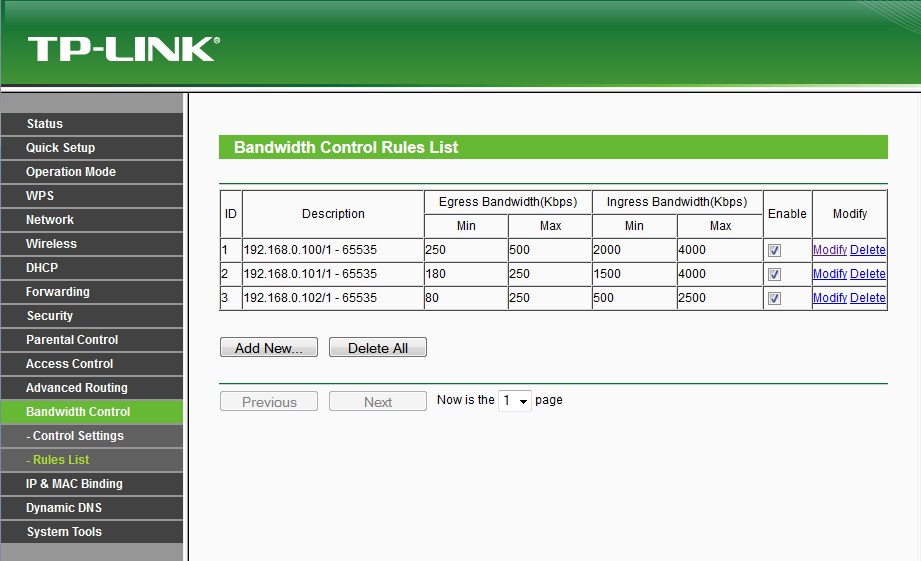 Есть возможность запуска гостевой Wi-Fi сети.
Есть возможность запуска гостевой Wi-Fi сети. При этом не важно, какой фирмы ваш основной маршрутизатор, раздающий сигнал — Asus, D-Link, Zyxel, Keenetic и т.д. Стандарт WiFi для всех одинаковый, поэтому роутер в режиме усилителя сможет подхватить любую сеть.
При этом не важно, какой фирмы ваш основной маршрутизатор, раздающий сигнал — Asus, D-Link, Zyxel, Keenetic и т.д. Стандарт WiFi для всех одинаковый, поэтому роутер в режиме усилителя сможет подхватить любую сеть. (например, прошивки ЕС и США — разные версии оборудования)
(например, прошивки ЕС и США — разные версии оборудования) 168.1.111
serverip = 192.168.1.100
dir =
bc = ap123
lu = tftp 0x81000000 $ {dir} u-boot.bin && erase 0x9f000000 + $ файл; cp.b $ fileaddr 0x9f000000 $ файл
lf = tftp 0x81000000 $ {dir} $ {bc} -squashfs && erase 0x9f120000 + $ sizes; cp.b $ fileaddr 0x9f120000 $ файл
stdin = серийный
stdout = серийный
stderr = серийный
ethact = eth0
168.1.111
serverip = 192.168.1.100
dir =
bc = ap123
lu = tftp 0x81000000 $ {dir} u-boot.bin && erase 0x9f000000 + $ файл; cp.b $ fileaddr 0x9f000000 $ файл
lf = tftp 0x81000000 $ {dir} $ {bc} -squashfs && erase 0x9f120000 + $ sizes; cp.b $ fileaddr 0x9f120000 $ файл
stdin = серийный
stdout = серийный
stderr = серийный
ethact = eth0  Теперь у вас установлен OpenWrt.
Теперь у вас установлен OpenWrt. 1
1